FINANCE dans Evénements
Vous avez la possibilité d'accéder, via l'onglet FINANCE, aux devis et factures associés à l'événement, aux bons de commande et bons de réception, à la liste des achats fournisseurs ainsi qu'à l'analytique des devis et factures liés à l'événement. Au préalable pensez à créer un événement.
Accédez à l'onglet FINANCE
A partir d'un événement, cliquez sur l'onglet FINANCE.
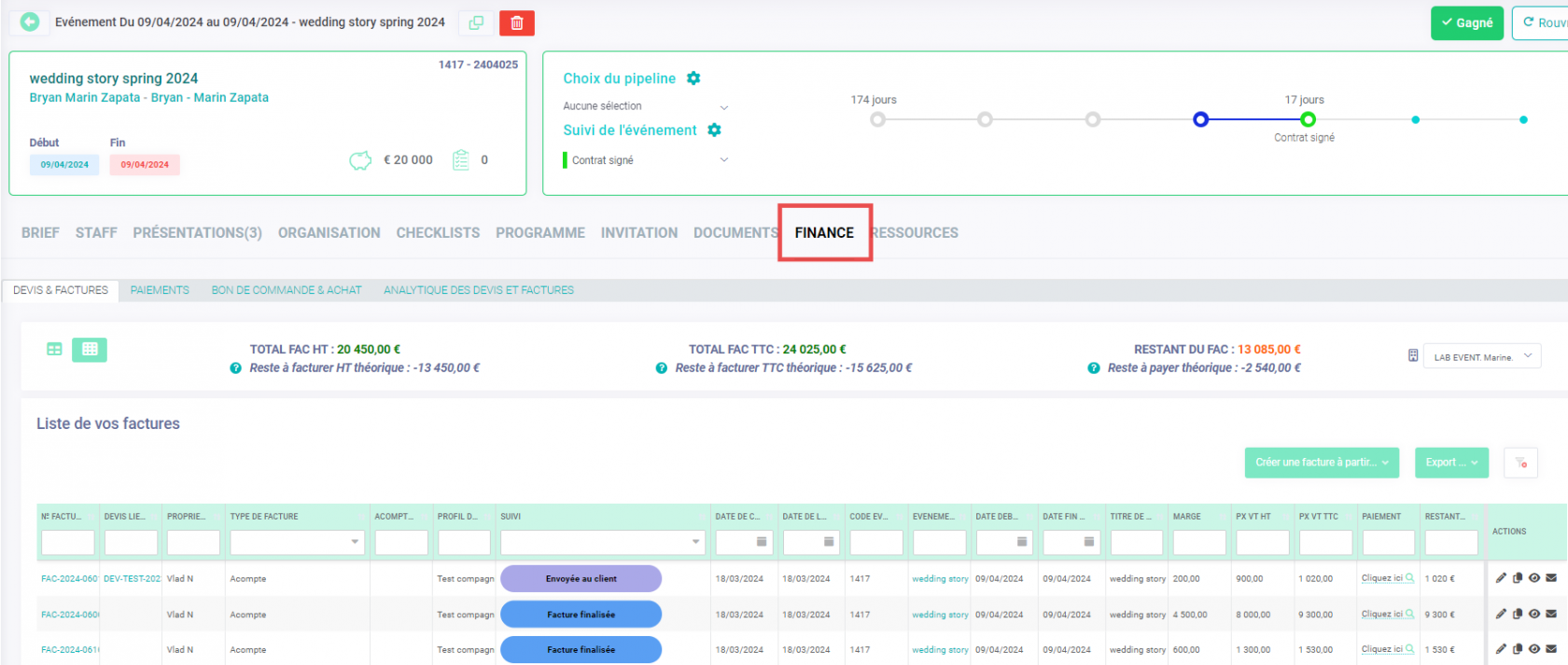
Vous devez ajouter un client à votre événement pour voir apparaître l'onglet FINANCE.
A- Liste de vos devis et factures
- A partir de l'onglet DEVIS & FACTURES, vous verrez les devis et factures créés pour cet événement :
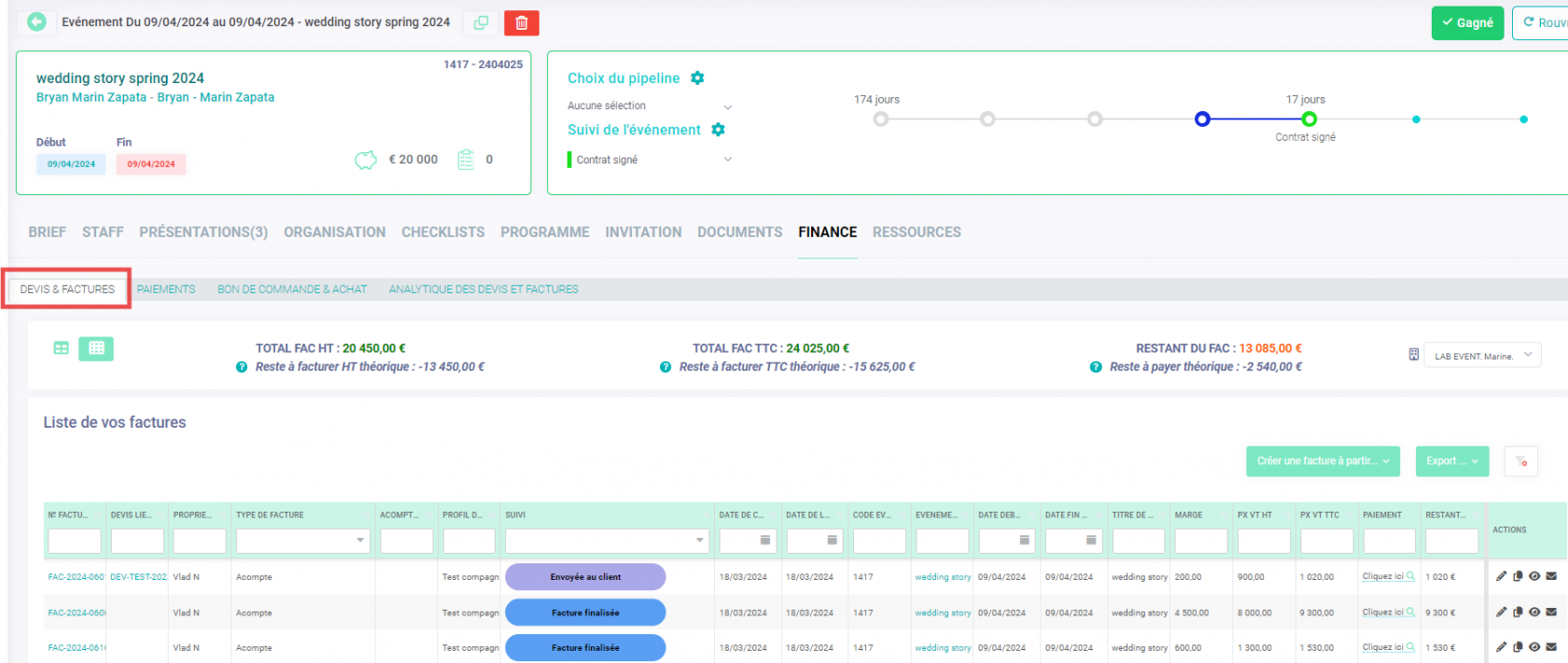
- Vous pourrez ensuite afficher vos devis et factures en fonction :
- D'une vue synthétique qui permet d'avoir une vue simple des devis ou factures :
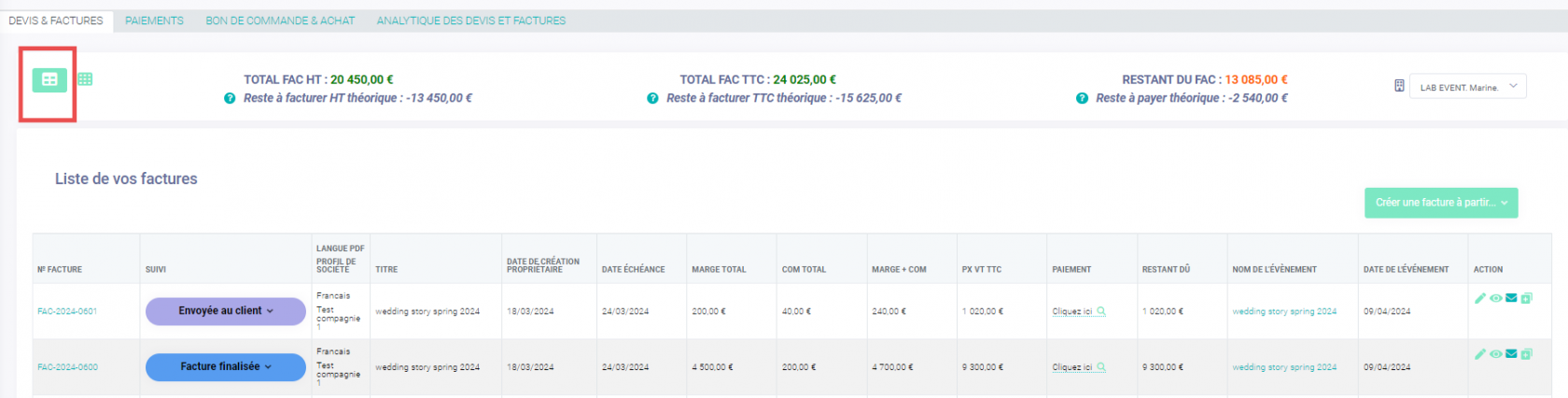
- D'une vue détaillée qui permet d'avoir un listing sous forme d'un tableau où vous pourrez gérer les colonnes (afficher ou masquer certaines), filtrer par ordre croissant/décroissant...
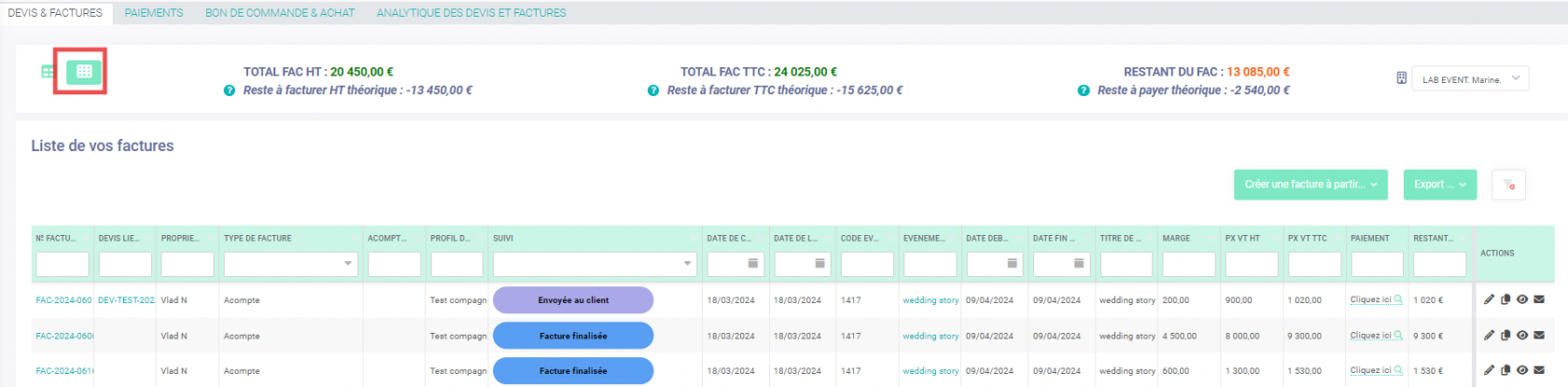
Effectuez un clic-droit sur une des colonnes pour afficher toutes les actions possibles sur les colonnes :
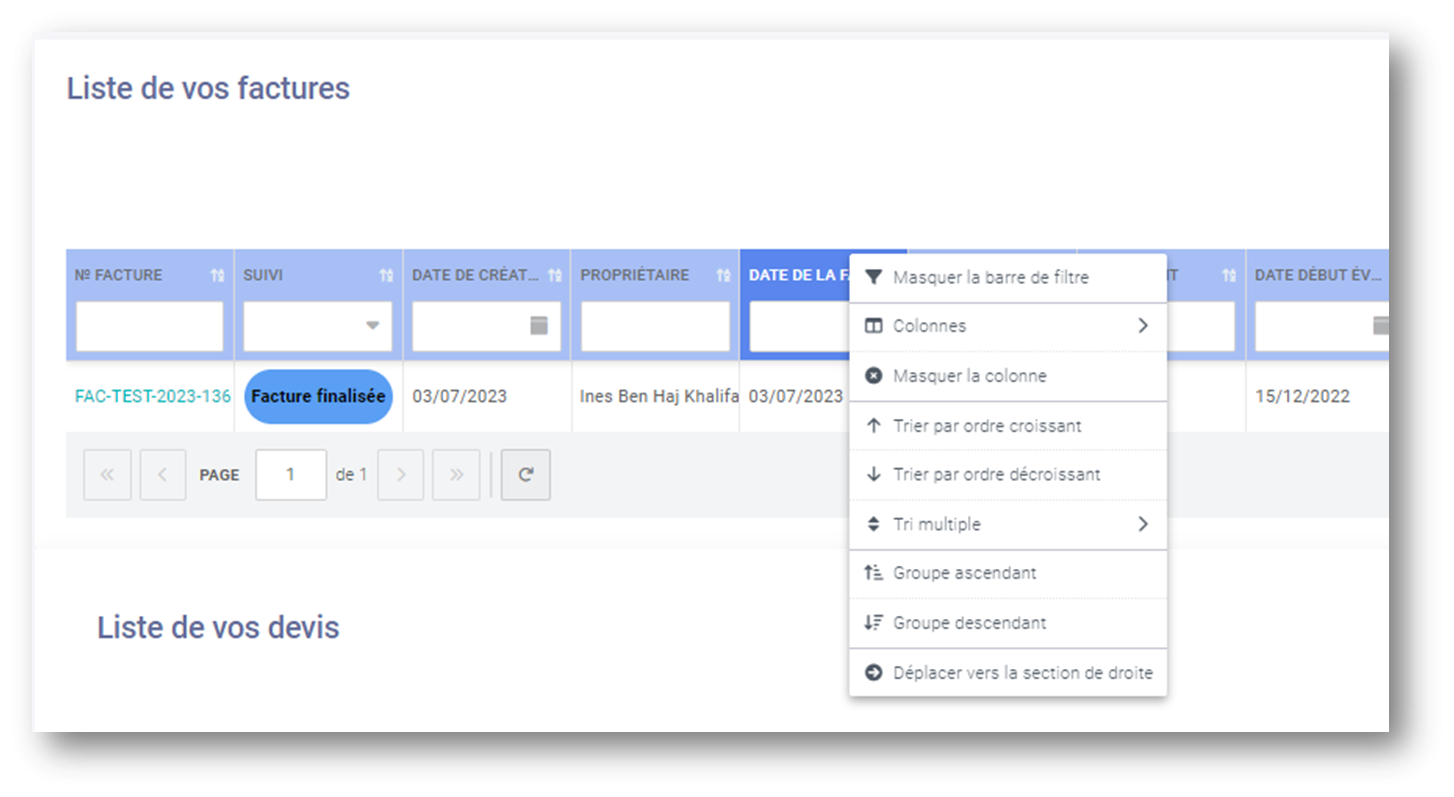
A savoir : si vous créez un devis ou une facture via le Tableau de Bord et que vous souhaitez le relier à un événement, il s'affichera directement dans l'onglet FINANCE de l'événement choisi : 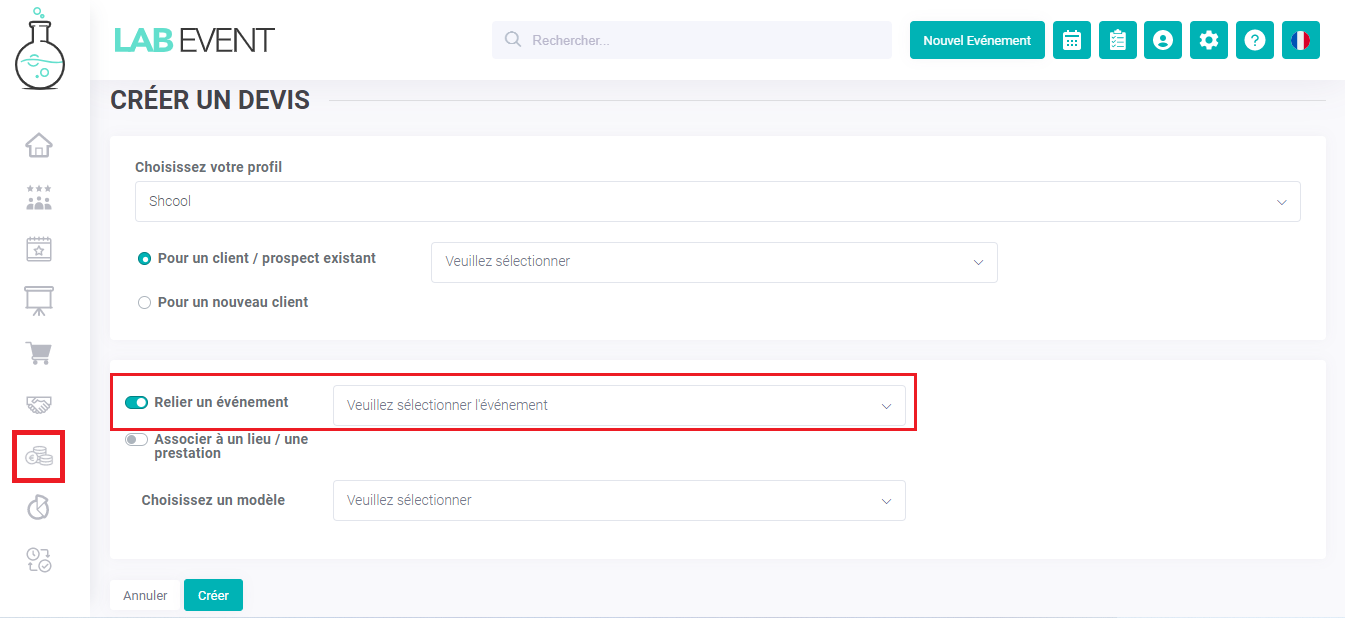
Consultez cette page pour en savoir plus.
1- Créer un nouveau devis ou une nouvelle facture via cet onglet
Vous pouvez créer une facture via cet onglet en cliquant sur "Créer une facture à partir..." vous permettant de créer 4 type de factures :
- pour créer une facture de zéro ou d'un modèle, consultez cette page
- pour créer une facture à partir d'un devis, consultez cette page
- pour créer une facture à partir d'une facture d'acompte, consultez cette page
- pour créer une facture d'une facture pour un avoir, consultez cette page
Vous avez également la possibilité de créer un devis par l'onglet "Créer un devis". Il sera automatiquement associé à l'événement.
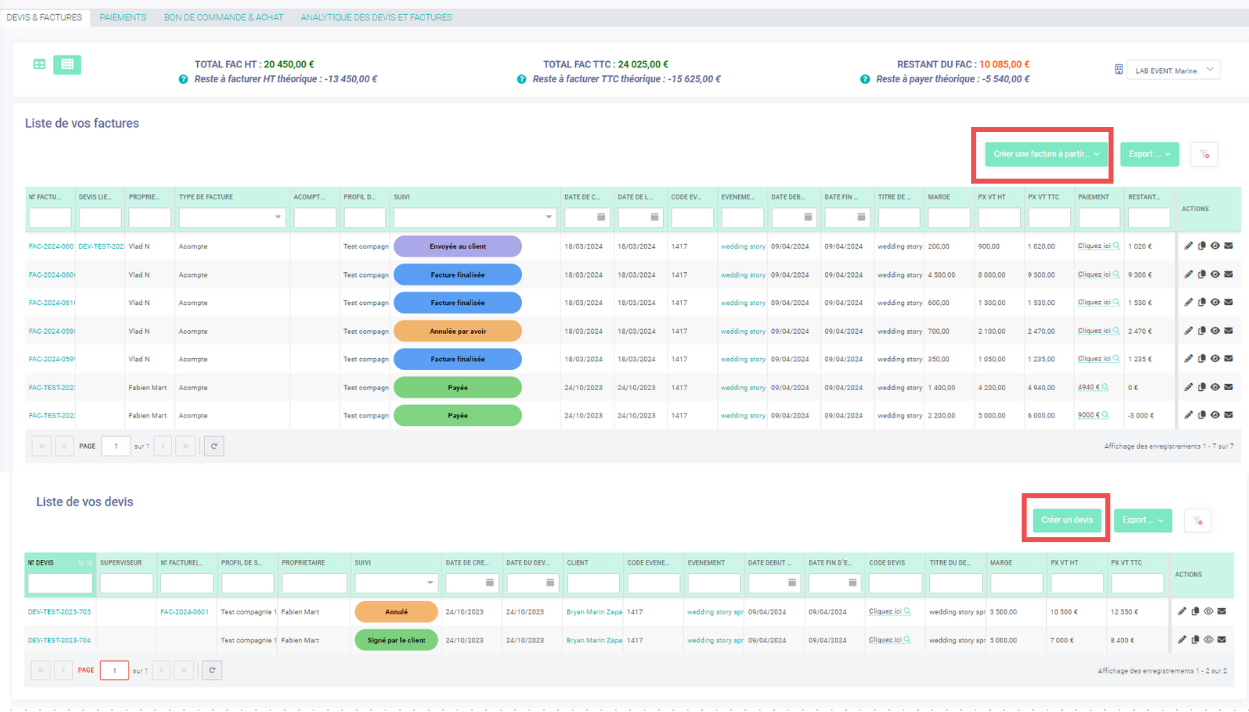
2- Exporter la liste de vos devis et factures
Vous avez la possibilité de recevoir un fichier d'export par mail incluant la liste de vos devis et factures sous deux formats :
Au global : L'export global vous inclut la totalité de vos devis ou factures de votre évènement.
Par exemple si vous avez plusieurs devis ou factures associés à des profils de sociétés qui ne sont pas cochés dans la visualisation, il apparaitront dans votre export.
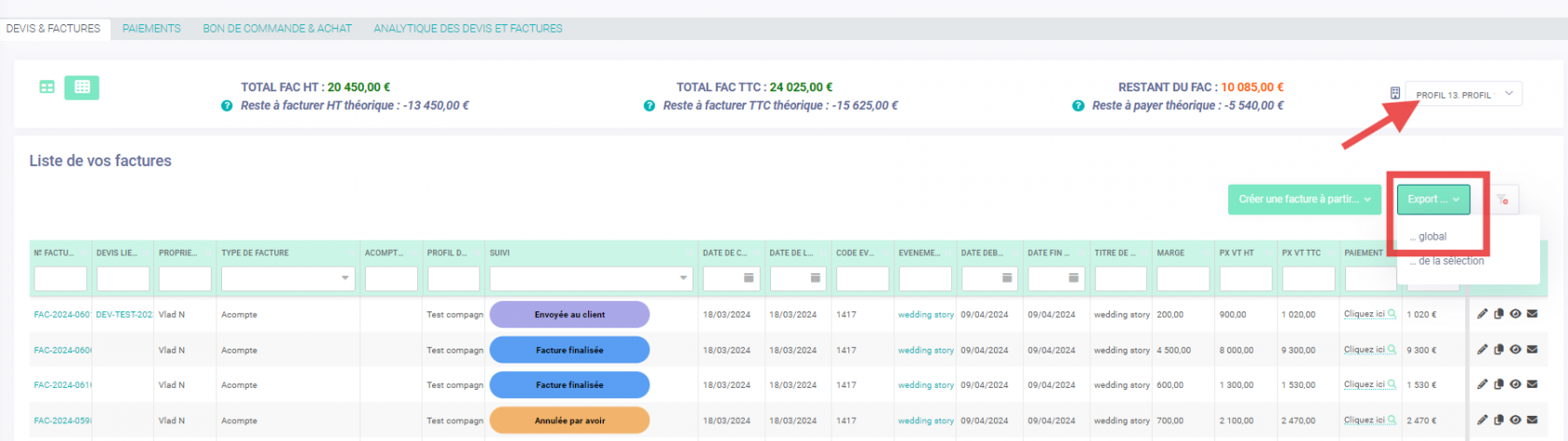
En sélection : L'export de sélection vous permet de recevoir uniquement les informations que vous aurez filtrés en amont dans le tableau de vos devis ou des factures
Par exemple, vous pouvez exporter vos factures de votre évènement correspondantes à une date précise, seules celle-ci apparaitront dans votre export.
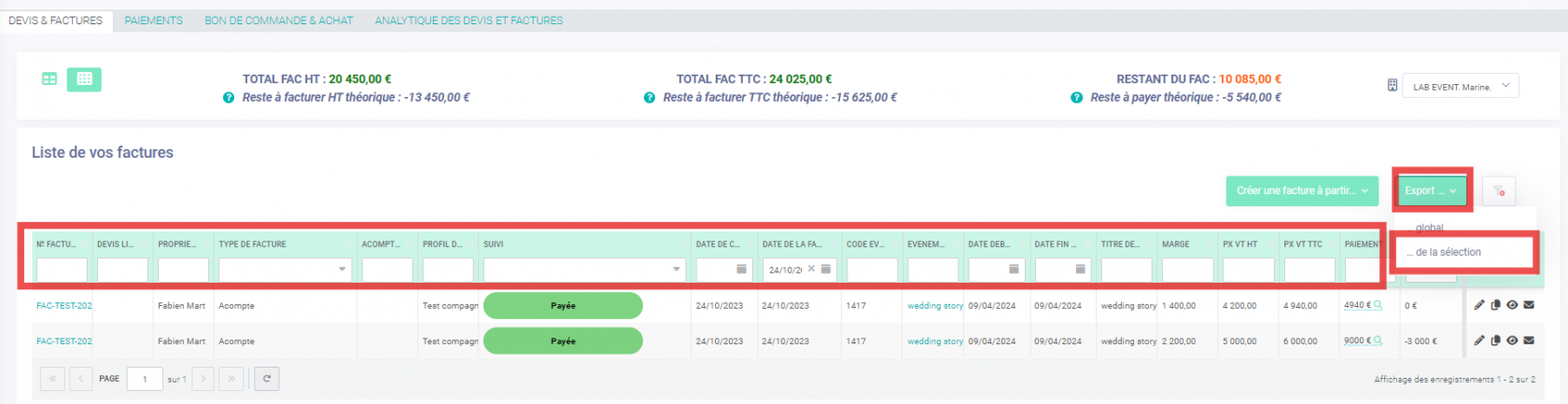
Afin de connaitre le détail des colonnes exportés ainsi que les divers endroits d'export possible, consultez cette page
3- Actions sur la liste de vos devis et factures via cet onglet
- Modifier un devis ou une facture en appuyant sur le crayon
- Dupliquer un devis ou une facture en cliquant sur l'onglet feuille
- Visualiser en PDF un devis ou une facture en sélectionnant l'œil
- Envoyer par email un devis ou une facture en choisissant l'enveloppe
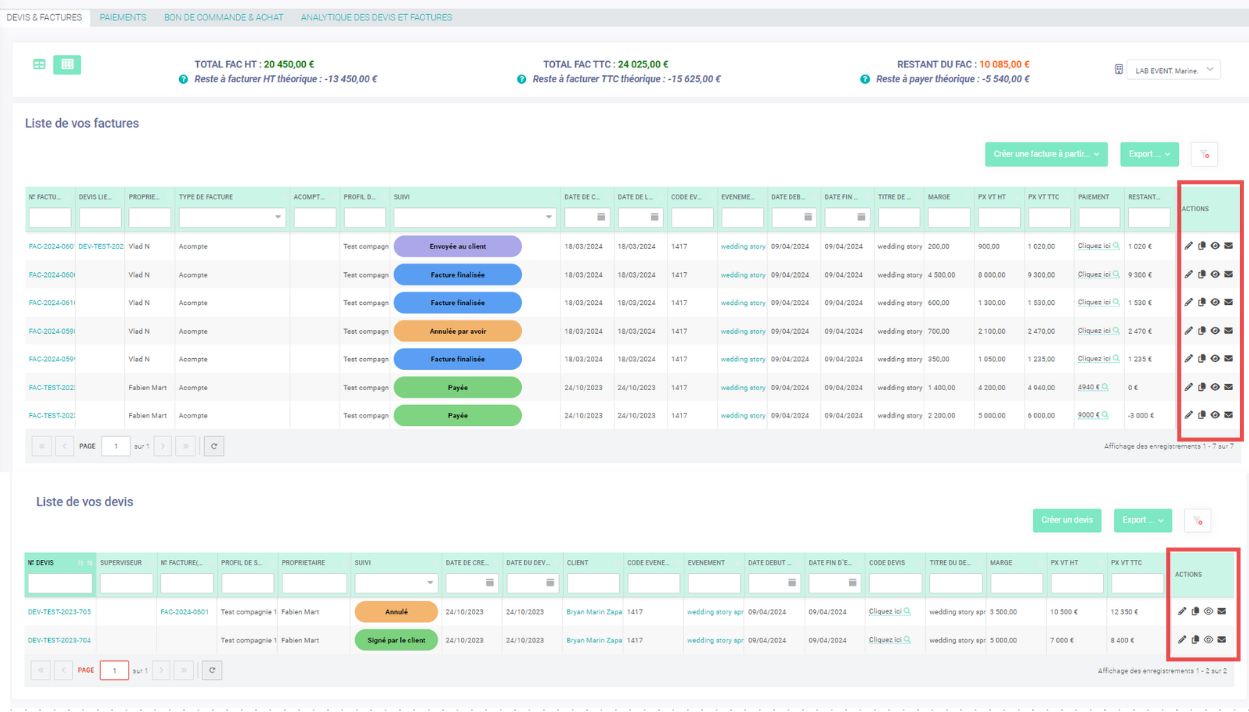
4 - Totaux et restant à facturer de vos factures
Un récapitulatif de vos factures est disponible, affichant rapidement les informations facturés et restant du
- Visualisez les montants de vos factures
TOTAL FAC HT : montant total HT des factures dans l'événement
TOTAL FAC TTC : montant total TTC des factures dans l'événement
RESTANT DU FAC : montant restant du des factures dans l'événement

- Estimez le reste à facturer TTC et HT ainsi que le reste à payer pour chaque événement :
Reste à facturer HT théorique : (Total des Devis Signés de l’évènement) - (Total des factures "avec un numéro" reliées à l'évènement) le tout en HT
Reste à facturer TTC théorique : (Total des Devis Signés de l’évènement) - (Total des factures reliées "avec un numéro" à l'évènement) le tout en TTC
Reste à payer théorique : (Total TTC des devis signés dans l’événement) - (Montant des paiements reçus sur les factures "avec un numéro" reliées a l'évènement)
5 - Totaux de vos devis
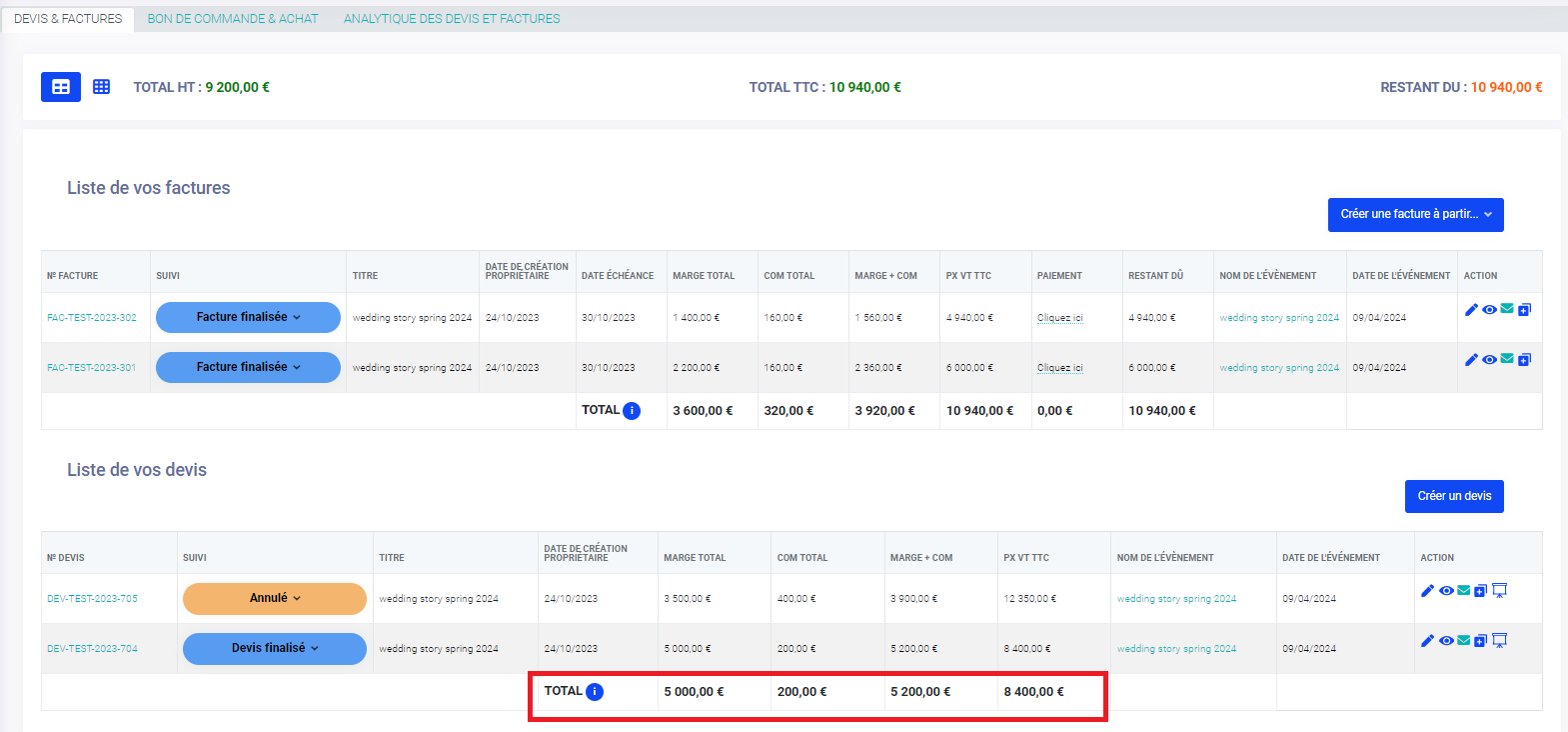
Selon la règle suivante : seuls les documents validés, et non annulés sont pris en considération dans les calculs.
6 - Exporter le CA de vos document financiers
Afin d'avoir une vision d'ensemble sur le CA de votre évènements, nous vous offrons la possibilité d'exporter ces données depuis la liste de vos évènements.
Cela vous permettra de différencier les devis envoyé de ceux signés ainsi que de voir les totaux de vos factures et bons de commandes/réceptions reliés.
Pour en savoir plus, consultez cette page.
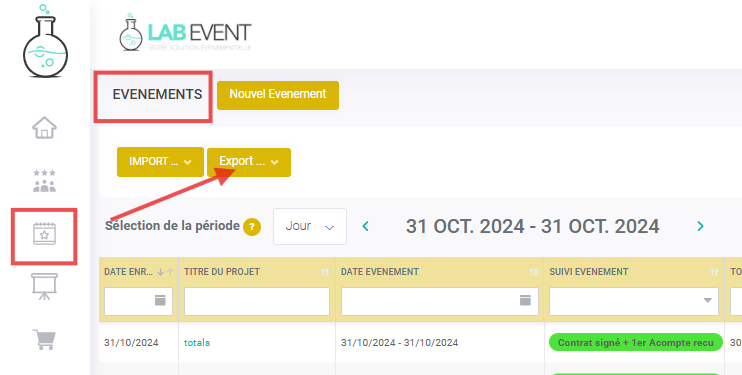
B- Paiements
Vous pourrez ici gérer tous les paiements liés aux factures émises pour l'événement. Si aucune facture n'est encore créée, vous pouvez créer des règlements et remboursements anticipés jusqu'à ce qu'une facture correspondante soit émise.
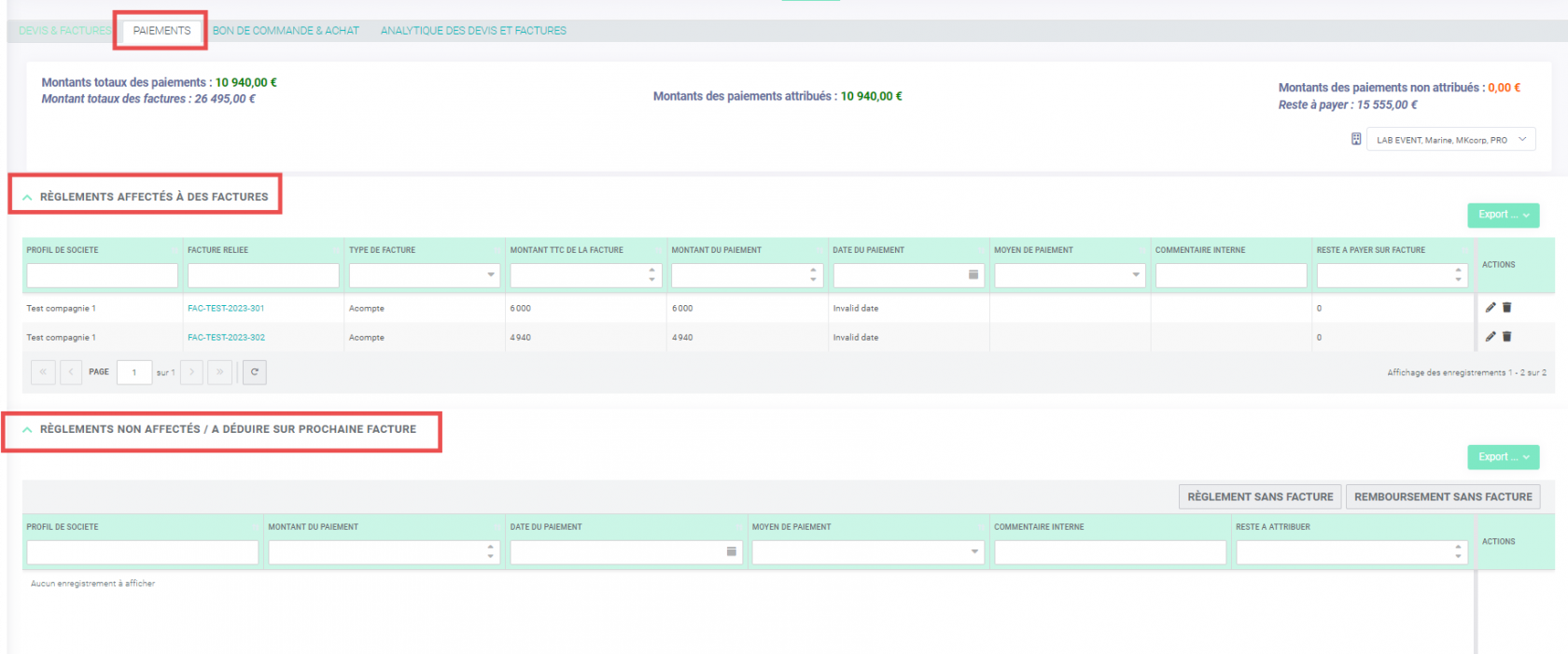
1- Règlements affectés à des factures :
Les règlements déjà affectés à des factures apparaîtrons dans cette partie. Vous conservez la possibilité de les modifier ou supprimer ces règlements depuis la colonne ACTIONS.
Pour affecter un règlement à une facture, plusieurs méthodes :
- A partir d'un règlement anticipé : voir explications en 2- Règlements non affectés / à déduire sur prochaine facture
2- Règlements non affectés / à déduire sur prochaine facture :
Vous pouvez créer des règlements et remboursements à déduire sur vos prochaines factures.
Les règlements et remboursements sont stockés jusqu'à ce qu'une facture correspondante soit émise.
Vous pouvez les modifier ou supprimer à tout moment.
a- Créer un règlement sans facture
Cliquez sur REGLEMENT SANS FACTURE puis indiquez le profil de société associé/ moyen de paiement / montant TTC / date de paiement / commentaire interne :
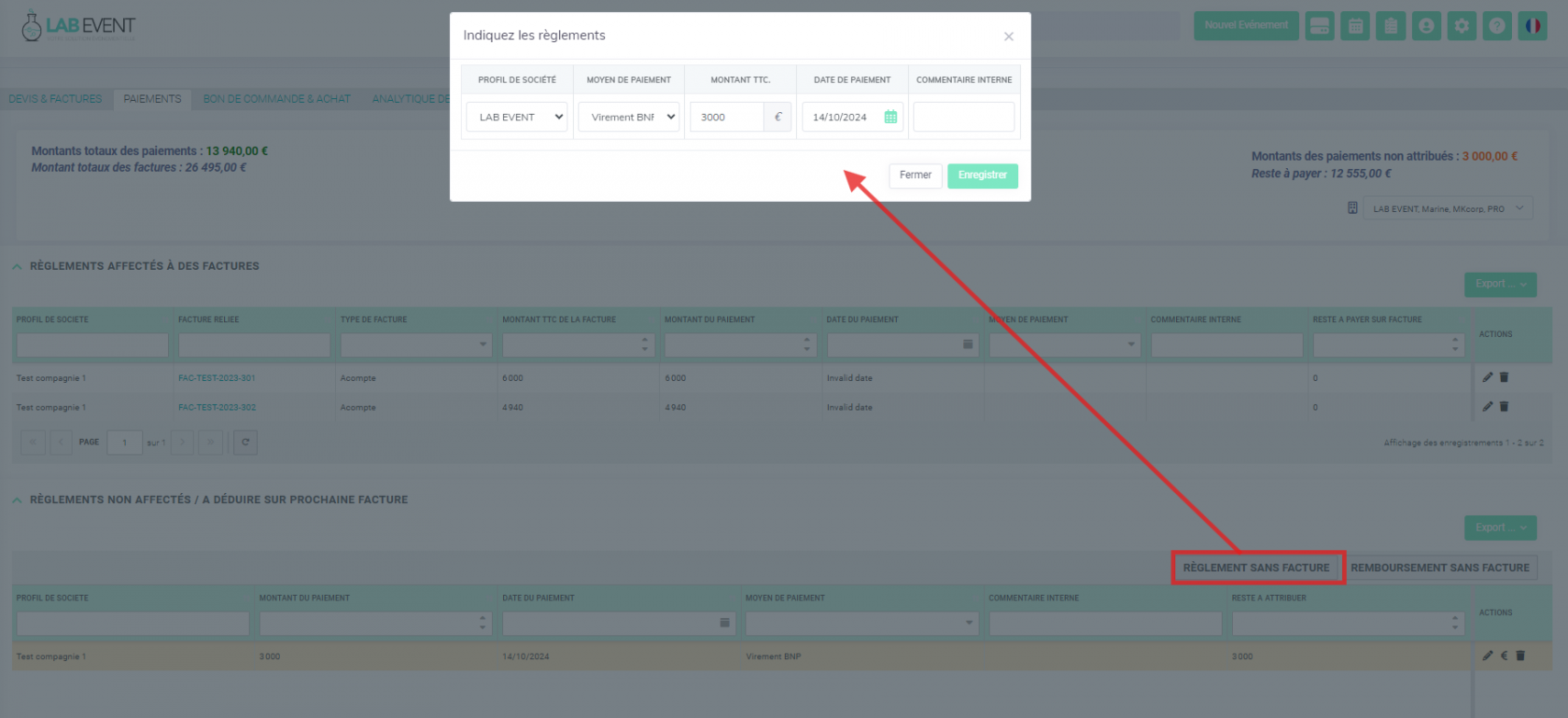
Le règlement sera ajouté automatiquement et vous pourrez le modifier ou supprimer à tout moment : 
Attribuer le règlement :
Pour attribuer le règlement à une ou plusieurs factures, cliquez sur le symbole €. 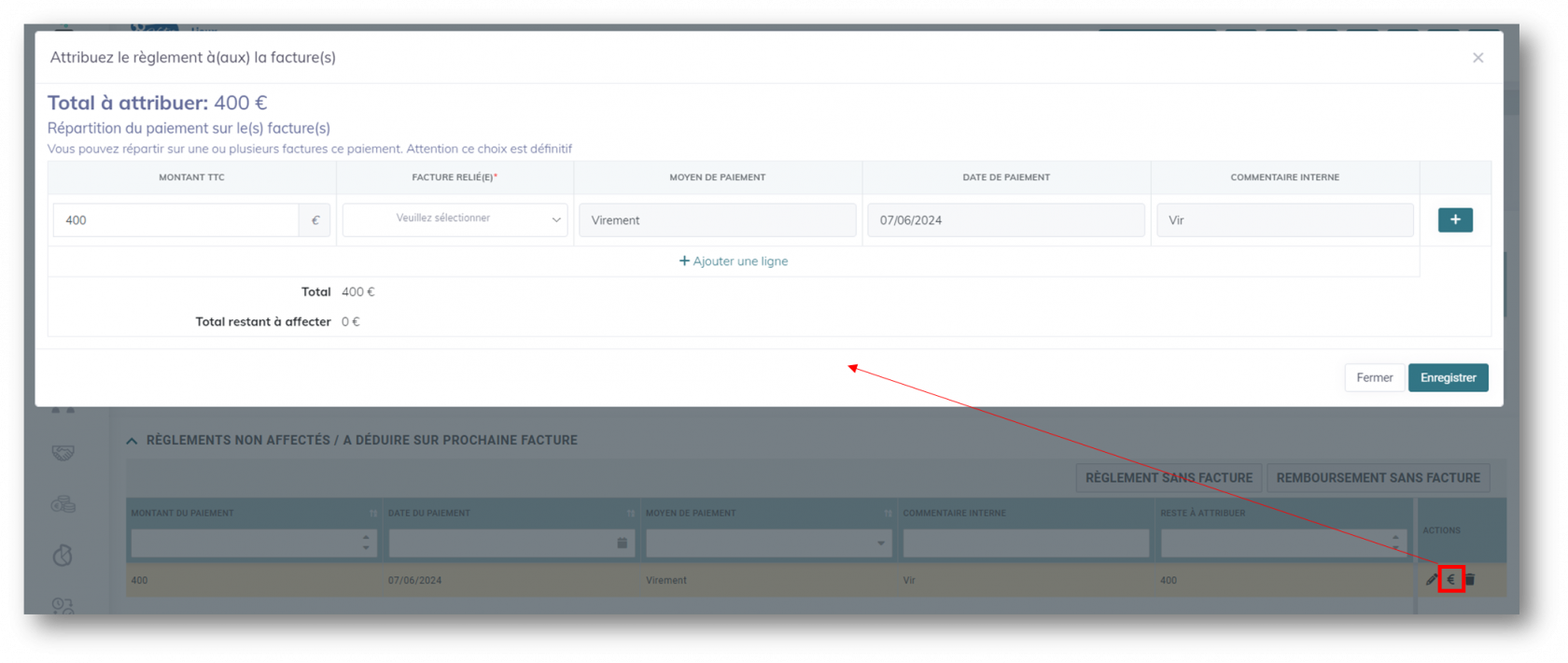
- Choisissez ensuite le montant du règlement à répartir sur une facture :
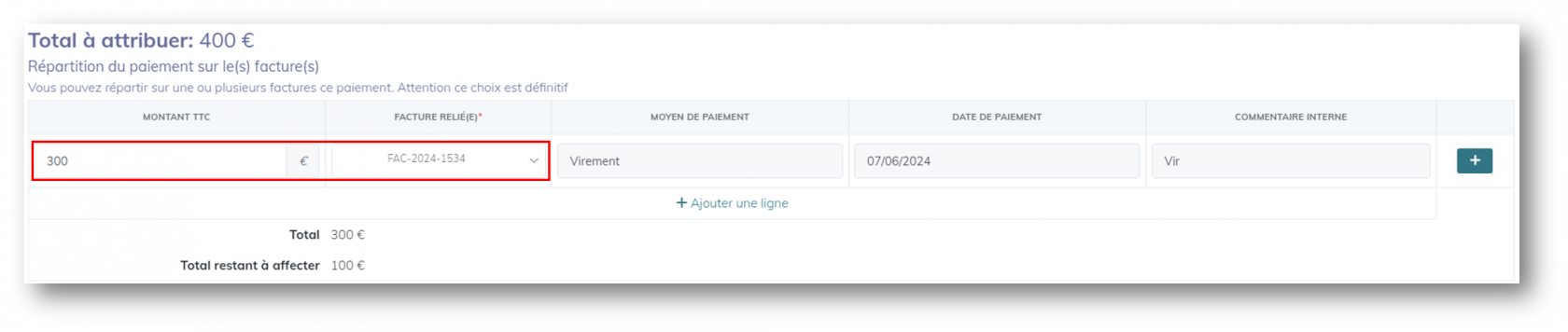
- Vous pouvez ajouter autant de lignes que vous souhaitez et répartir le règlement sur PLUSIEURS factures :
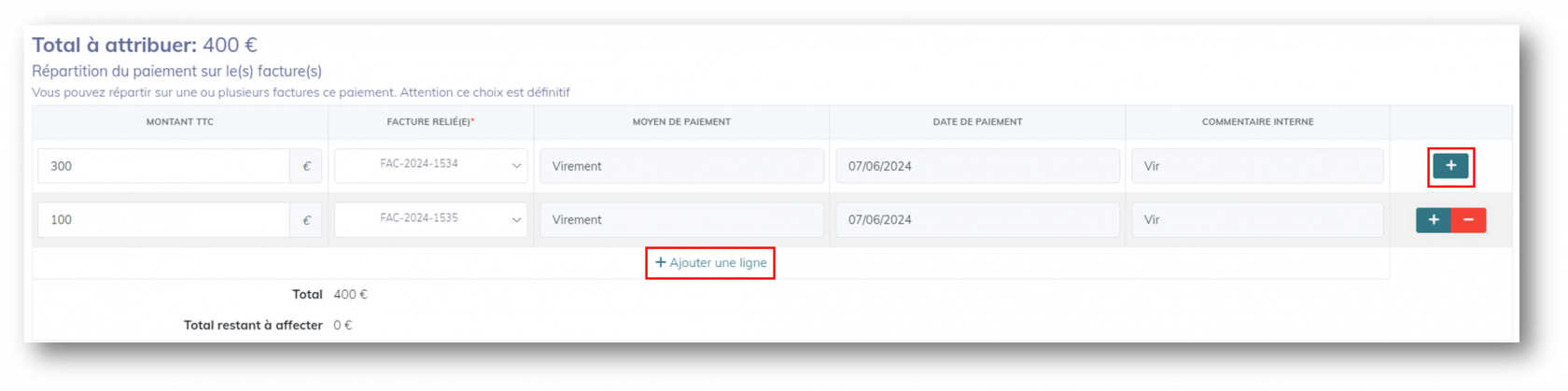
Ces règlements seront désormais liés à des factures. Si vous voulez le modifier il faudra rentrer dans les règlements par facture.
Ces paiements seront automatiquement ajoutés et déduis sur le montant des factures que vous avez sélectionnées :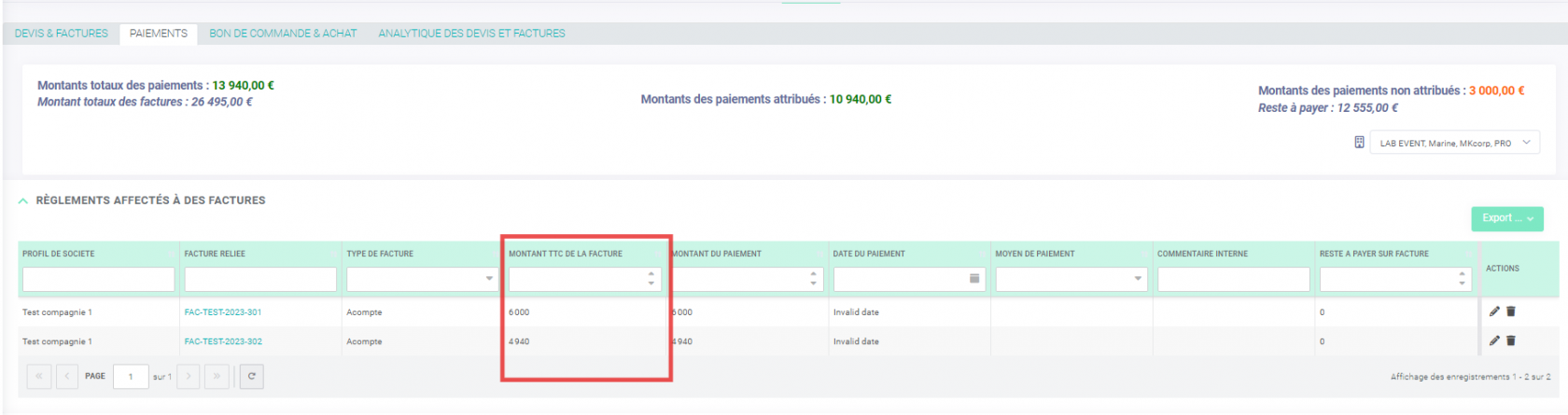
b- Créer un remboursement sans facture
De la même manière que les règlements anticipés, vous pouvez créer des remboursements anticipés, ce qui vous permettra de sélectionner par la suite les factures pour lesquels le remboursement est applicable :
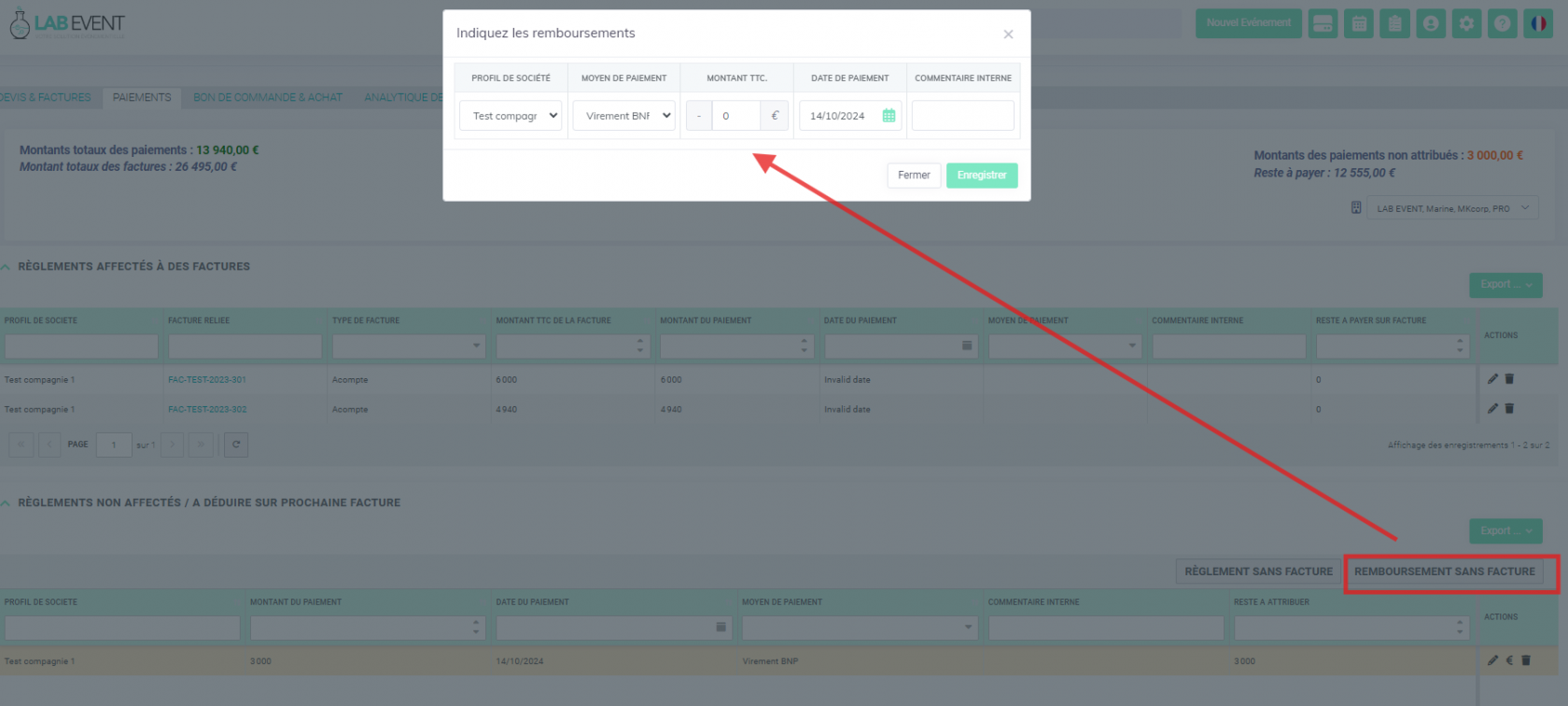
Attribuer le remboursement :
Pour attribuer le remboursement à une ou plusieurs factures, cliquez sur le symbole €.
- Choisissez ensuite le montant du remboursement à répartir sur une facture :
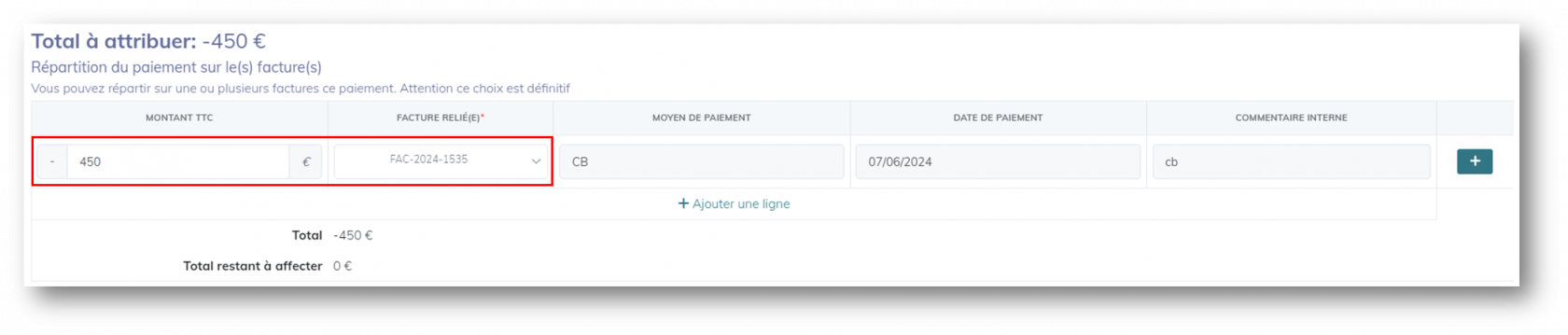
- Vous pouvez ajouter autant de lignes que vous souhaitez et répartir le remboursement sur PLUSIEURS factures :
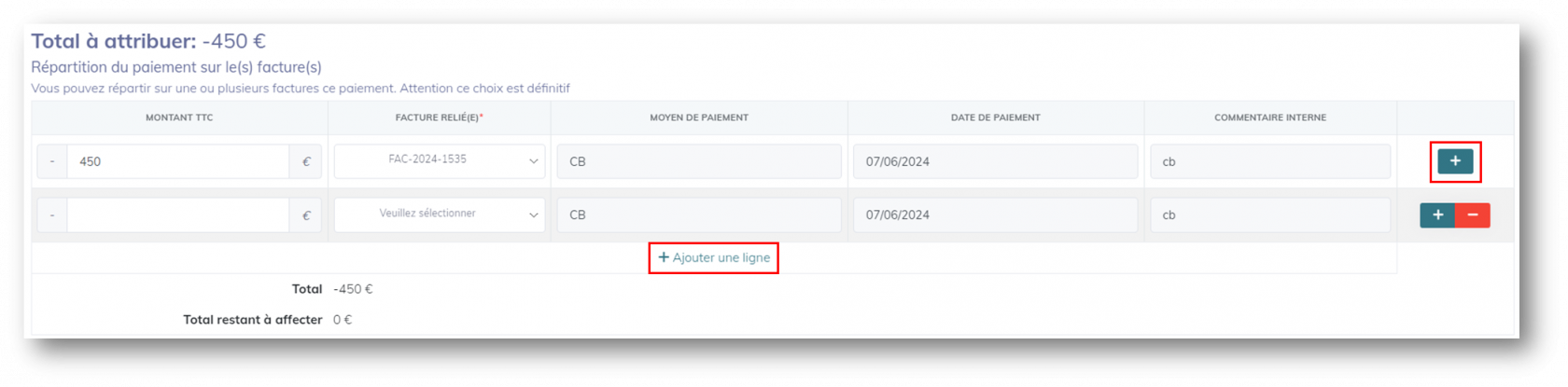
Ces paiements seront automatiquement ajoutés avec un montant négatif et déduis sur le montant des factures que vous avez sélectionnées : 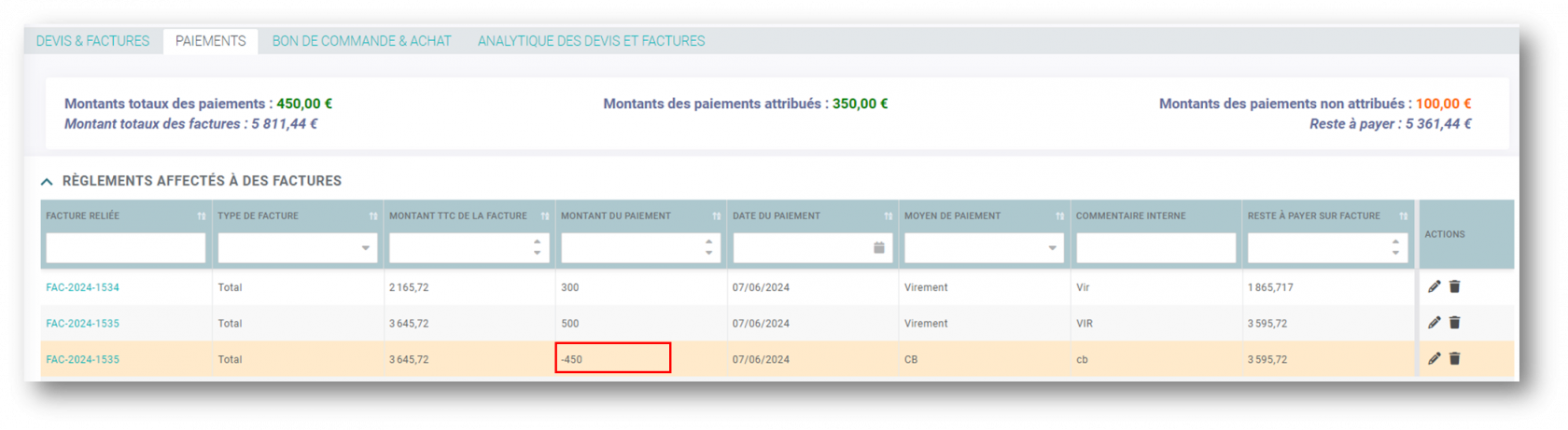
c- Montants des paiements et reste à payer
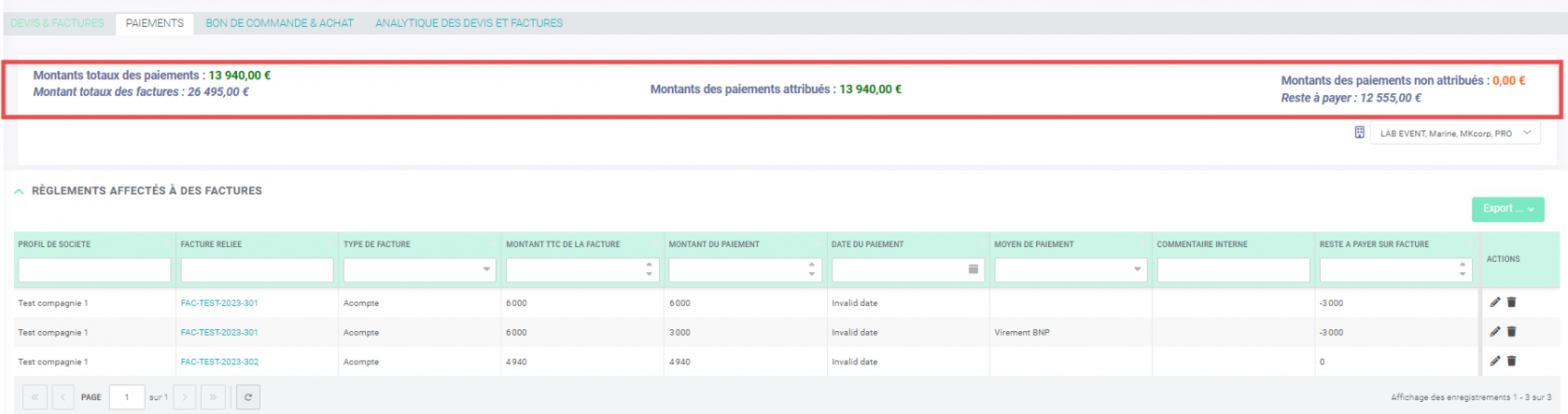
Montants totaux des paiements = (montant total TTC des paiements affectés aux factures (règlements + remboursements) + montant total TTC restant à attribuer)
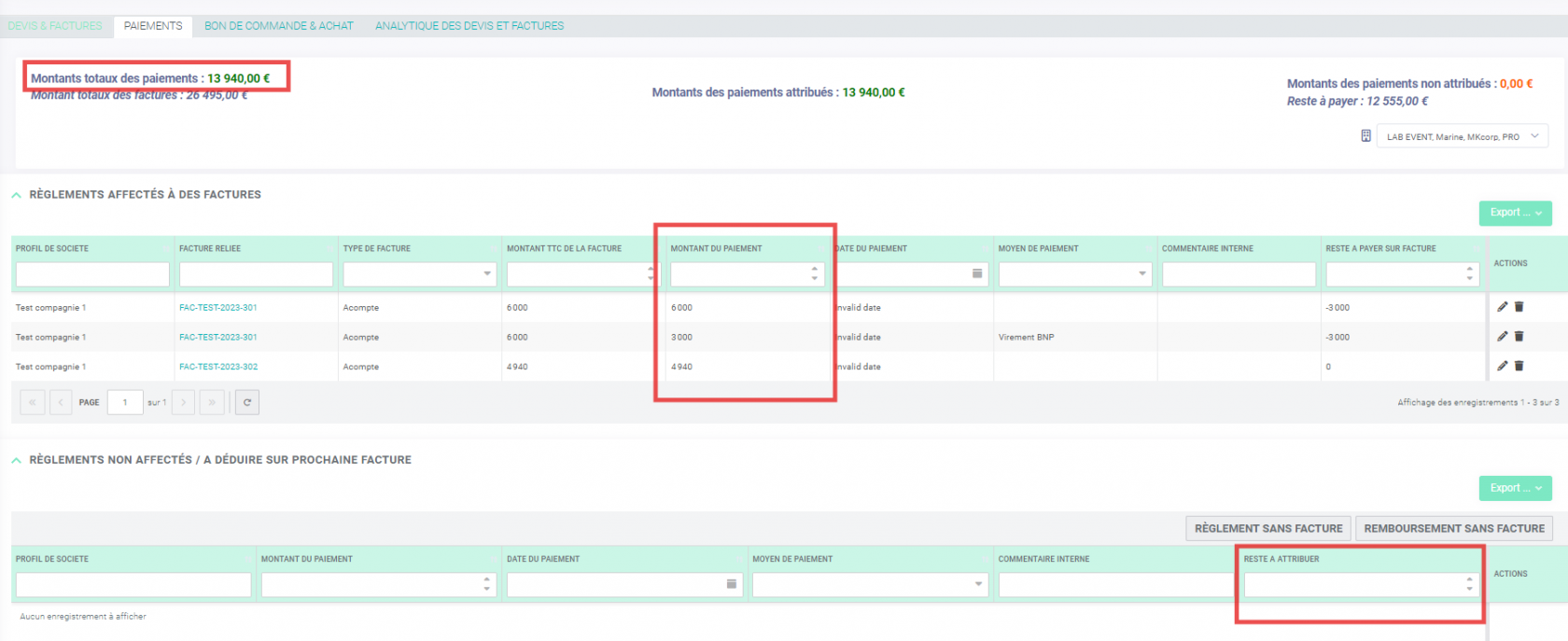
- Montant des paiements attribués = montant total TTC des paiements affectés aux factures (règlements + remboursements)
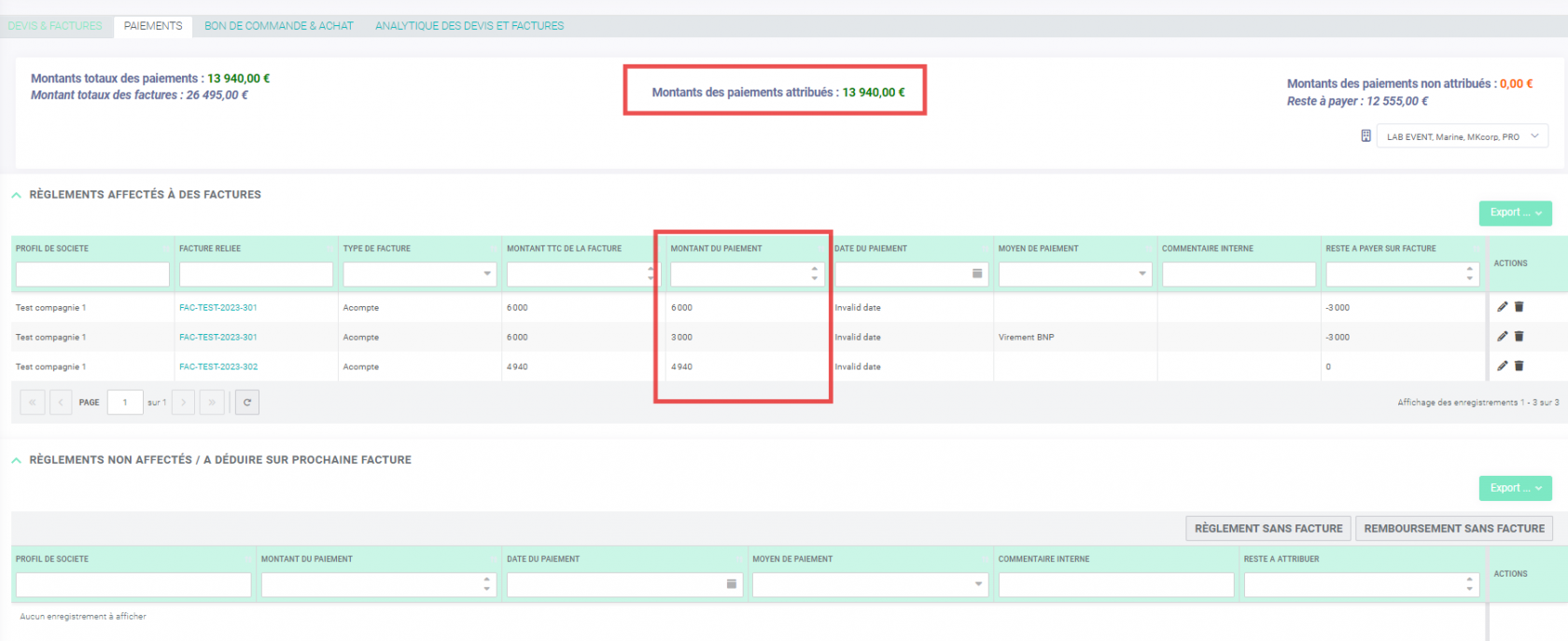
- Montants des paiements non attribués = montant total TTC des paiements restant à attribuer (règlements + remboursements)
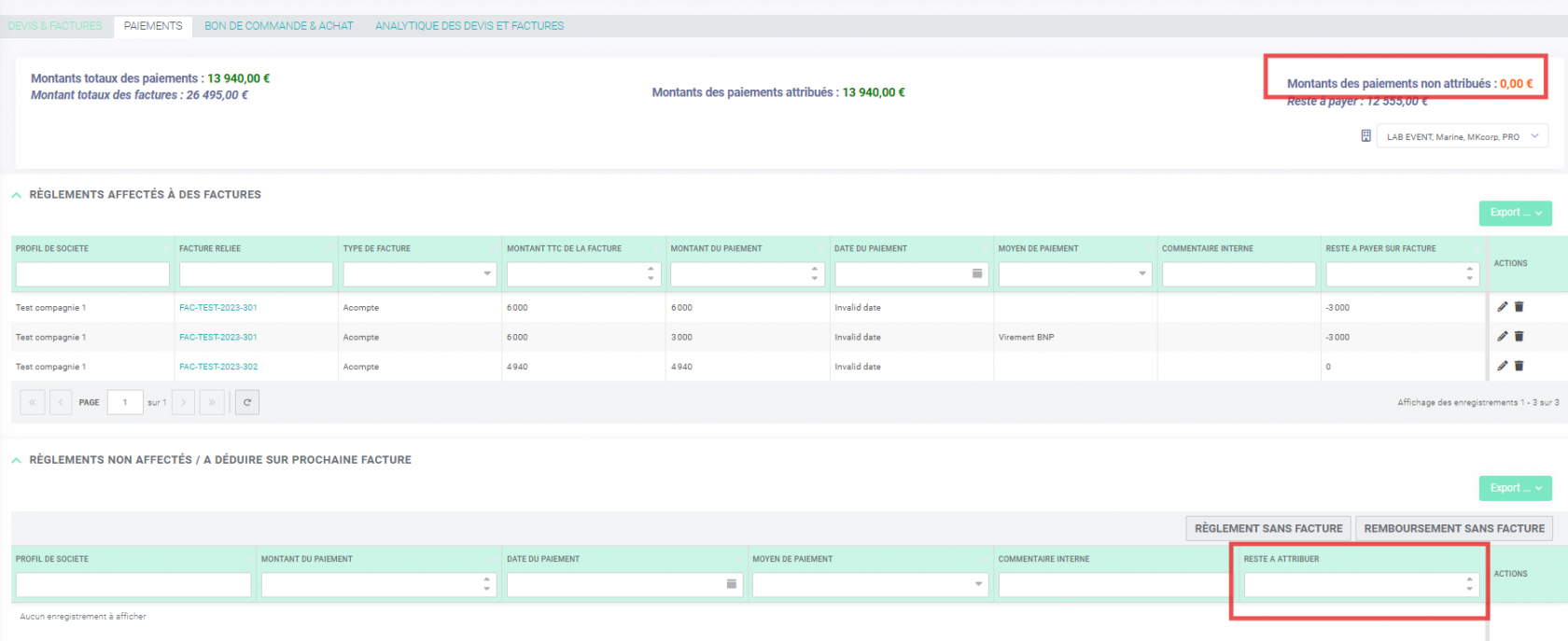
- Montant totaux des factures = montant total TTC des factures de l'événement
- Reste à payer = (Montant totaux des factures - Montant totaux des paiements)
3. Exporter la liste de vos paiements
Vous avez la possibilité de recevoir un fichier d'export par mail incluant la liste de vos règlements affectés à des factures ainsi que vos règlements non affectés, à déduire sur prochaine facture sous deux formats :
Au global : L'export global vous inclut la totalité des informations présentes dans le tableau pour vos règlements
Par exemple si vous avez règlements associés à des profils de sociétés qui ne sont pas cochés dans la visualisation, il apparaitront dans votre export.
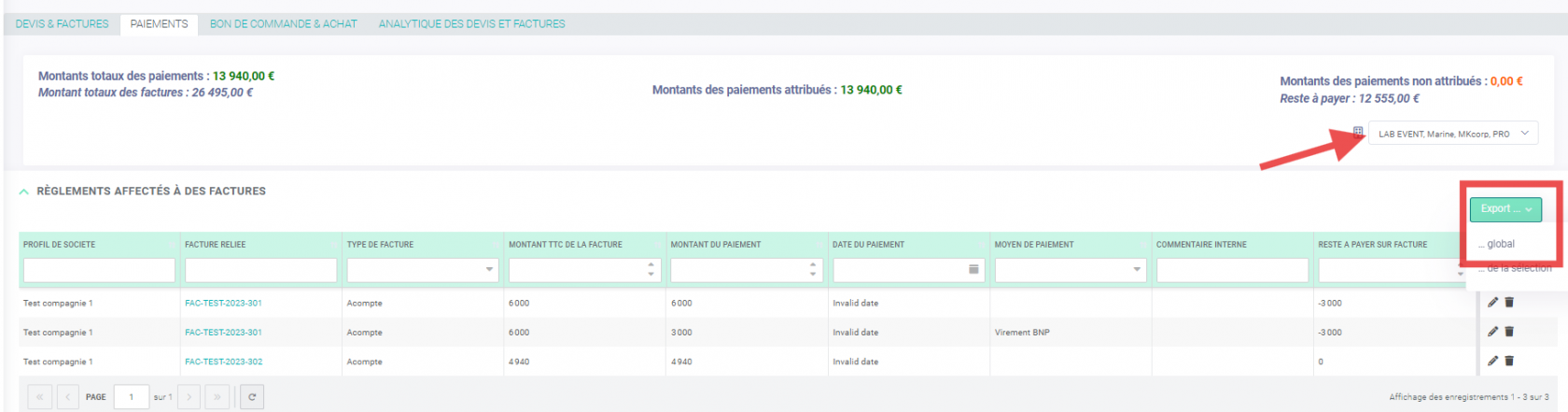
En sélection : L'export de sélection vous permet de recevoir uniquement les informations que vous aurez filtrés en amont dans le tableau de vos règlements
Par exemple, vous pouvez exporter les règlements liés à un type de facture de votre évènement, seules celle-ci apparaitront dans votre export.
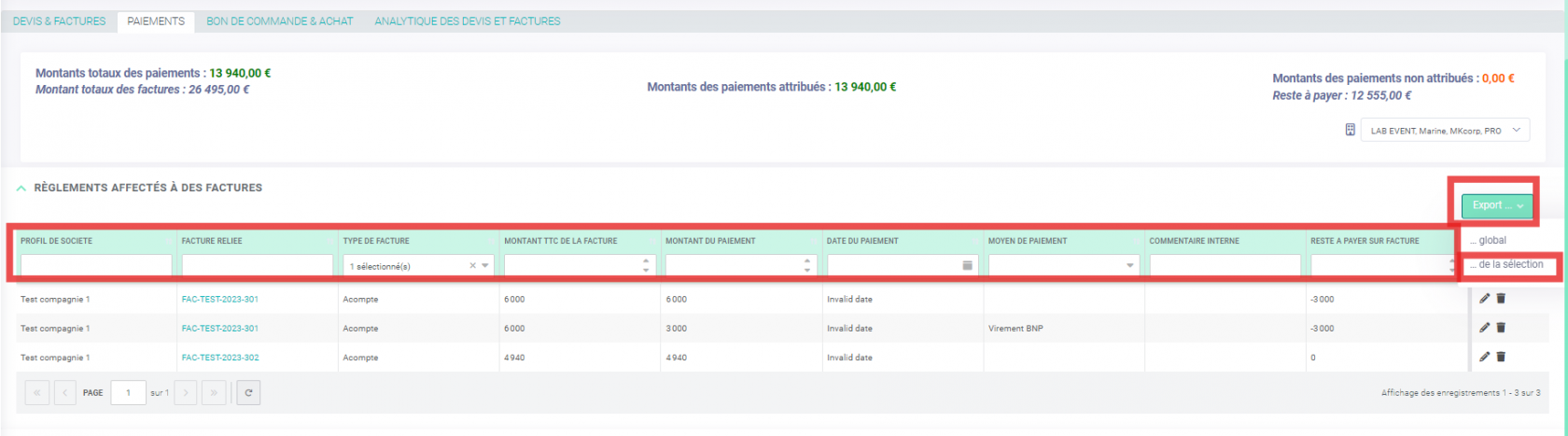
C- Liste des bons de commande & Achats
Ces fonctionnalités s'inscrivent dans une option payante du logiciel. Si vous ne le voyez pas, contactez notre équipe.
A partir de l'onglet BON DE COMMANDE & ACHATS, vous pourrez visualiser vos bons de commande, bons de réception et factures d'achats fournisseurs :
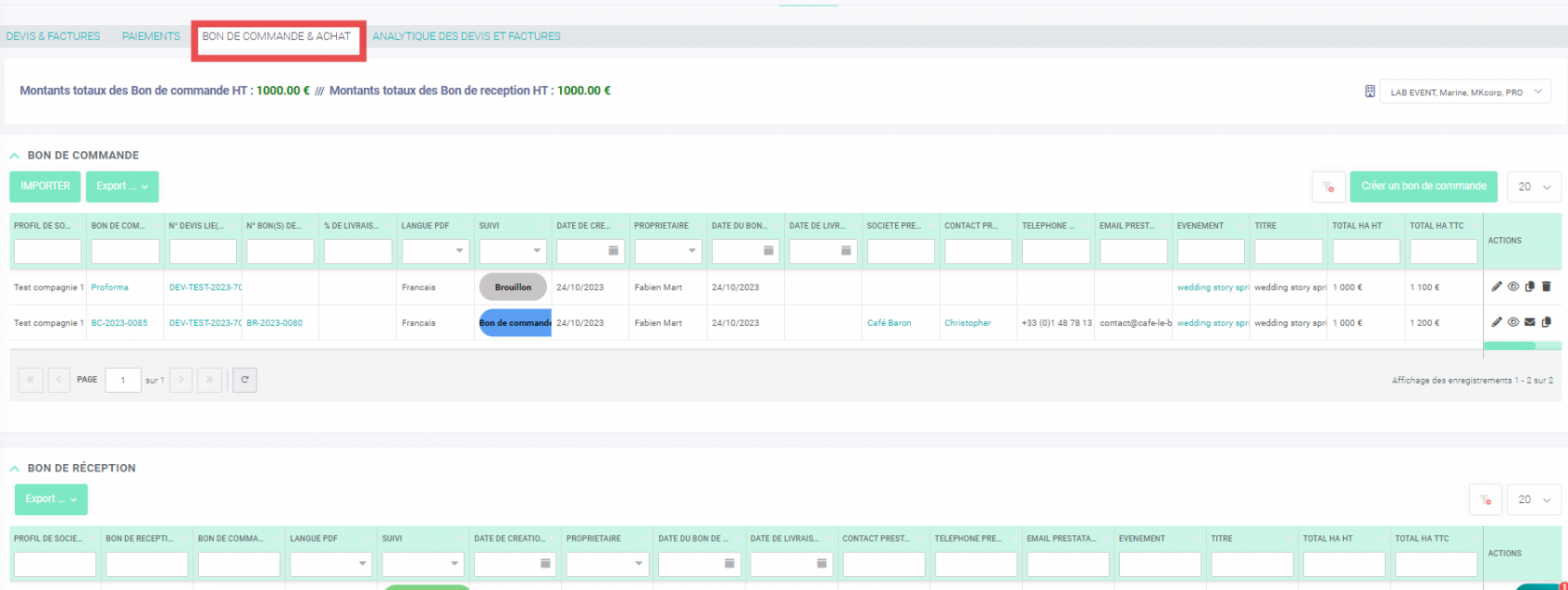
1- Bon de commande
Pour passer commande auprès de vos fournisseurs, vous pouvez émettre des bons de commande, qui décrivent exactement ce que la commande doit contenir et, quand elle doit arriver.
Pour tout savoir sur les bons de commande : consultez cette page
La liste des bons de commande liés à l'événement se trouvent dans cet onglet :
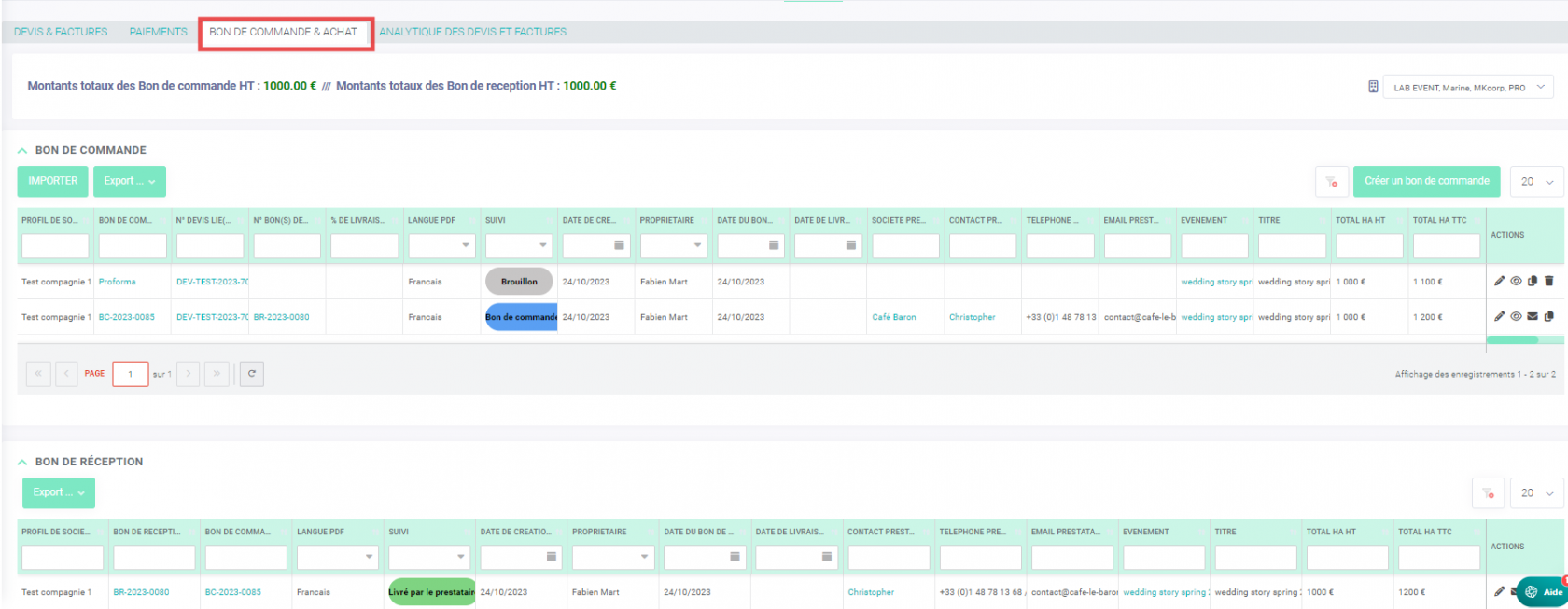
1-1 Créer un nouveau bon de commande via cet onglet
En cliquant sur Créer un bon de commande, vous allez pouvoir créer un nouveau bon de commande qui sera relié automatiquement à l'événement :
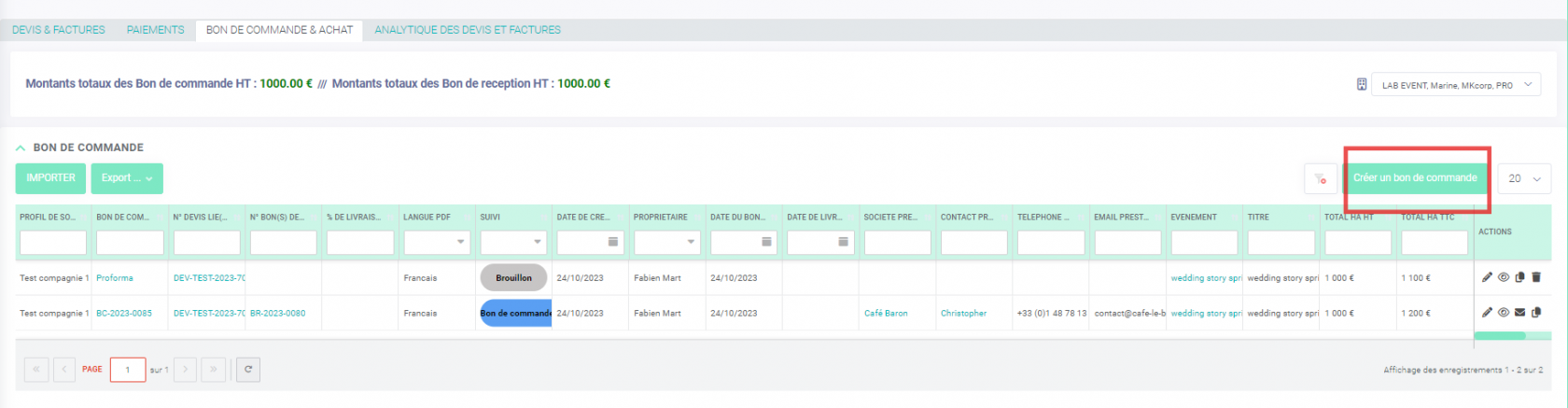
- Sélectionnez le prestataire
- Choisissez un ou plusieurs devis pour générer ce bon de commande pour ce prestataire
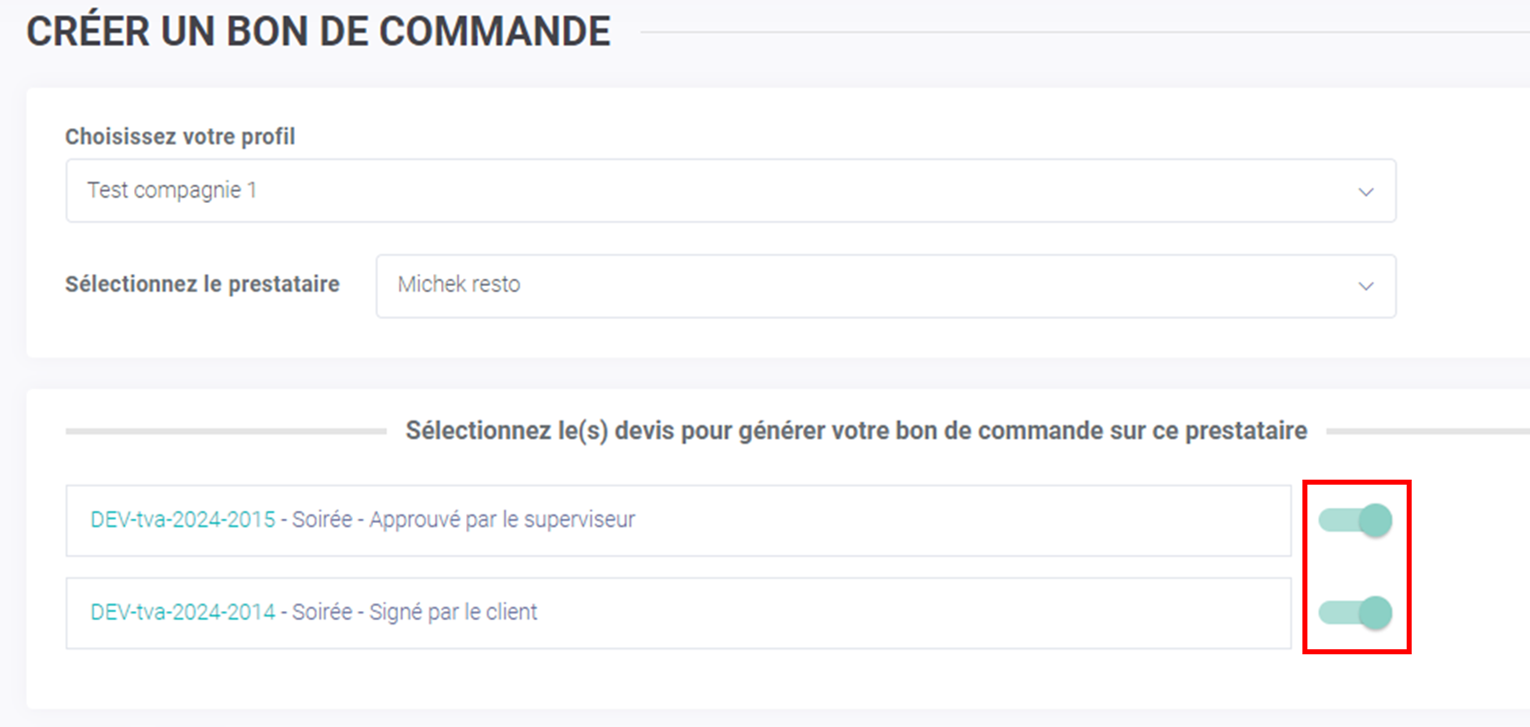
Les lignes comprises dans les devis sélectionnés servirons à créer le bon de commande.
1-2 Actions sur vos bons de commande
Vous pourrez :
- Editer le bon de commande en cliquant sur le crayon
- Visualiser le bon de commande en cliquant sur l'oeil
- Envoyer par email le bon de commande en cliquant sur l'enveloppe
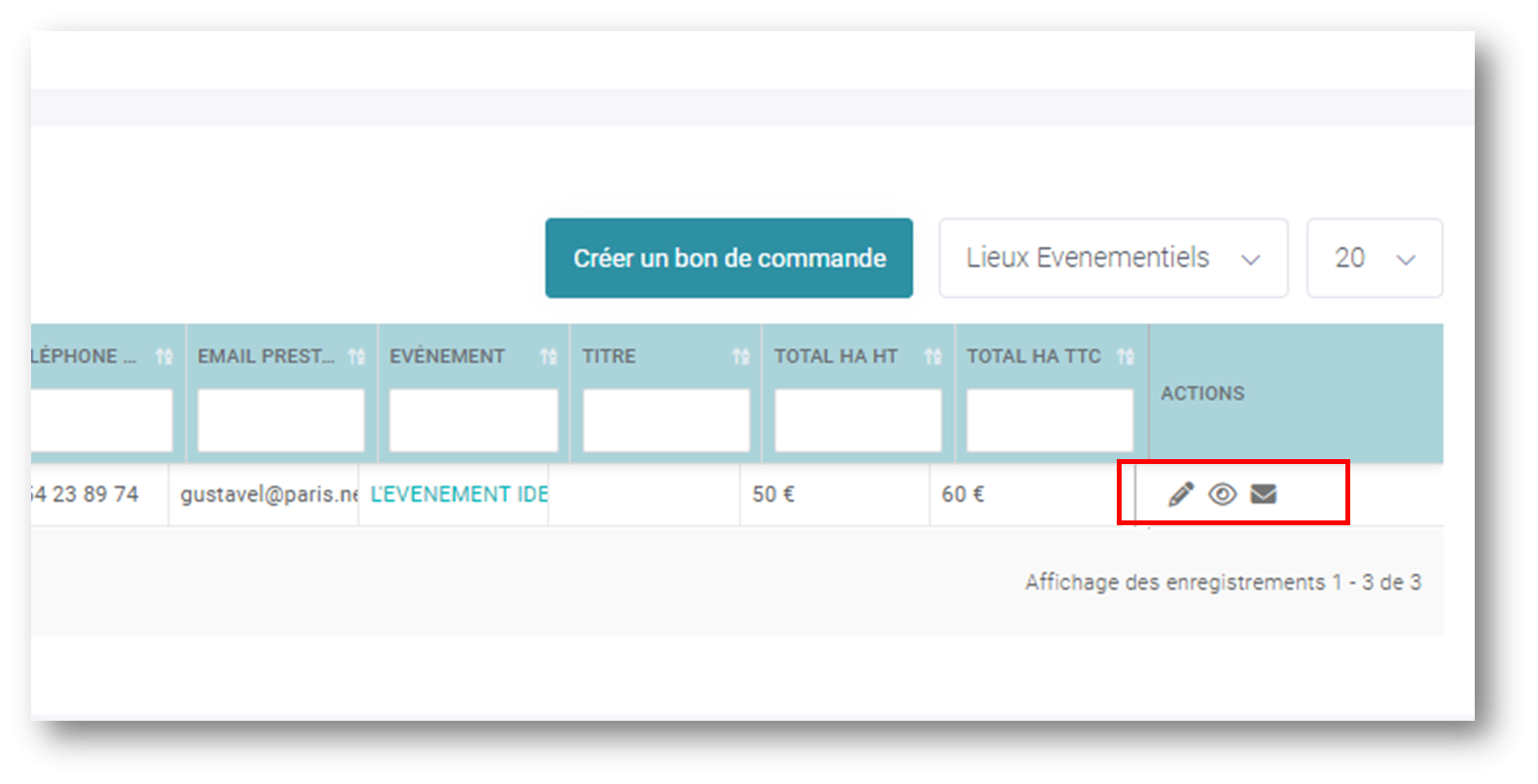
2- Bon de réception
Pour garder une trace de vos livraisons et vous assurer que vos articles ont bien été reçus, vous devez générer un bon de réception, puis par la suite effectuer le paiement au fournisseur. Il permet également de s’assurer que tous les articles sont comptabilisés. En savoir plus sur les bons de réception.
La liste des bons de réception liés à l'événement se trouvent dans cet onglet :

Vous pourrez :
- Editer le bon de réception en cliquant sur le crayon
- Envoyer par email le bon de réception en cliquant sur l'enveloppe
3- Exporter vos bon de commande et bon de réception
Vous avez la possibilité de recevoir un fichier d'export par mail incluant la liste de vos bon de commande ou de vos bon de réception liés à votre évènement sous deux formats :
Au global : L'export global vous inclut la totalité des informations présentes dans le tableau pour vos bon de commande ou bon de réception
Par exemple si vous avez bon de commande associés à des profils de sociétés qui ne sont pas cochés dans la visualisation, il apparaitront dans votre export.
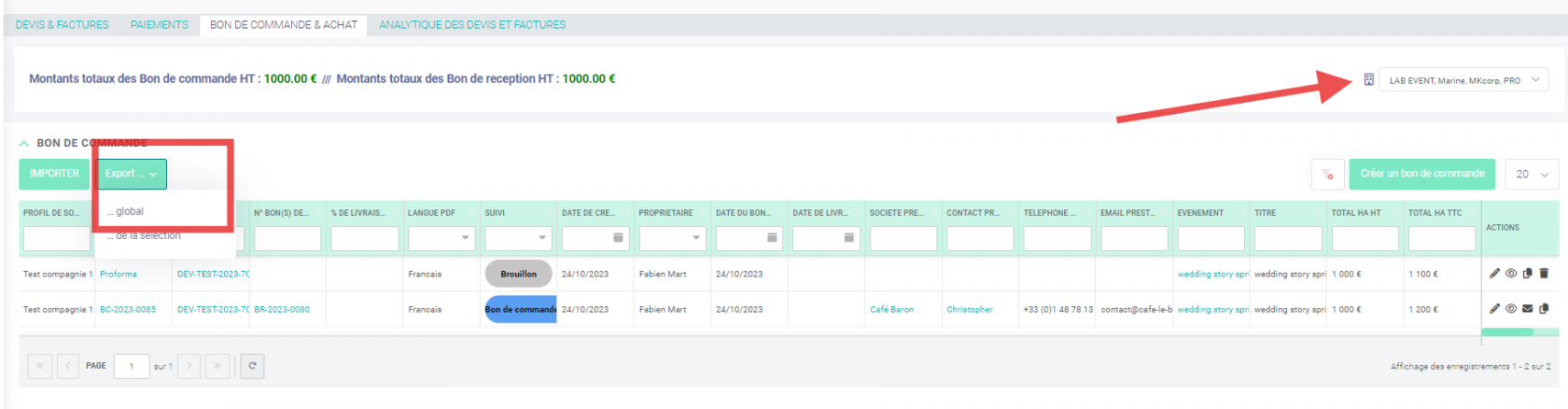
En sélection : L'export de sélection vous permet de recevoir uniquement les informations que vous aurez filtrés en amont dans le tableau de vos bon de réception ou de vos bon de commande
Par exemple, vous souhaitez exporter les bon de commande de votre évènement crée par un propriétaire en particulier, seuls ceux-ci apparaitront dans votre export.
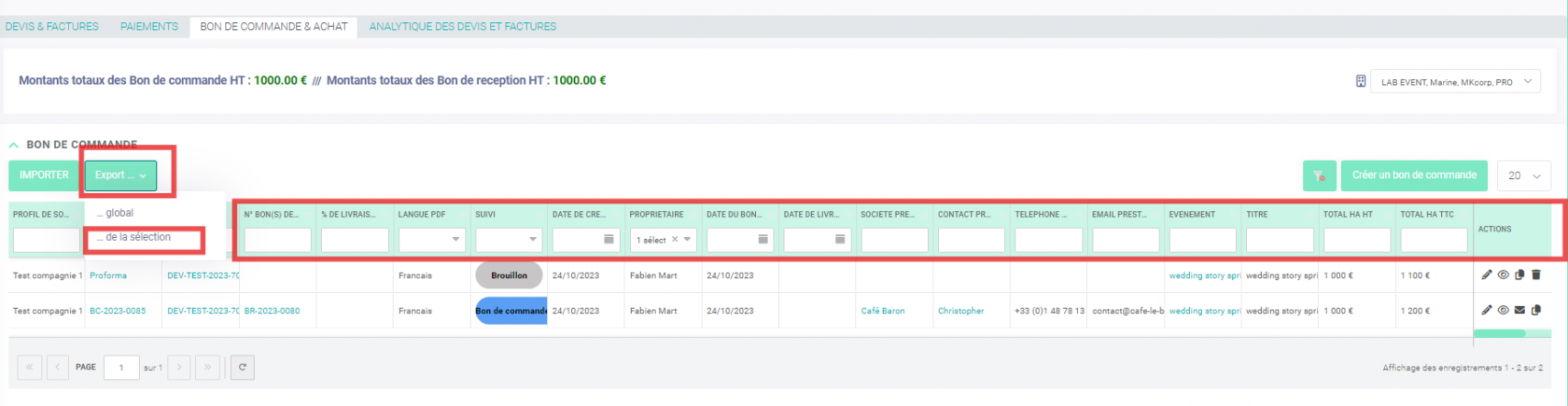
4- Achats fournisseurs
Il s'agit d'une option payante de l'outil Lab Event. Pour activer cette option, contactez-nous.
Il vous est possible de créer et de suivre des factures Achats fournisseurs associées à vos événements.
Avant, de pouvoir créer des factures d'achats à partir de vos événements, il vous est nécessaire d'activer au préalable l'option Achat dans la partie Administration.
Pour savoir comment activer l'option Achat et en apprendre davantage concernant sa configuration, cliquez ici
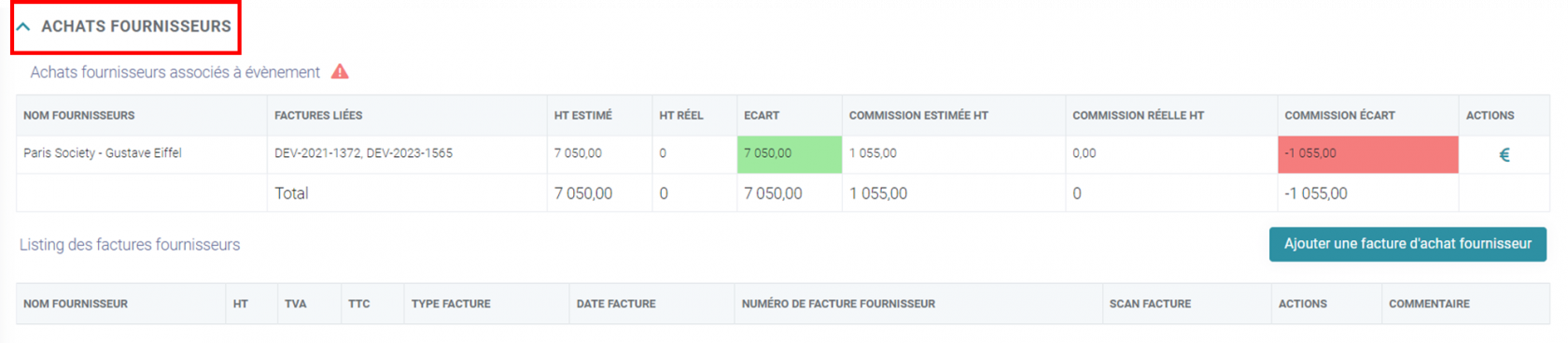
Comment créer vos factures d'achat fournisseur ? Consultez cette page.
D- Analytique des devis et factures
Contrairement à la vue analytique globale qui vous donne un aperçu de toutes les lignes de vos devis et factures pour tous vos événements confondus, cette vue vous permet d'afficher uniquement l'analytique des devis et factures liés à l'événement sélectionné.
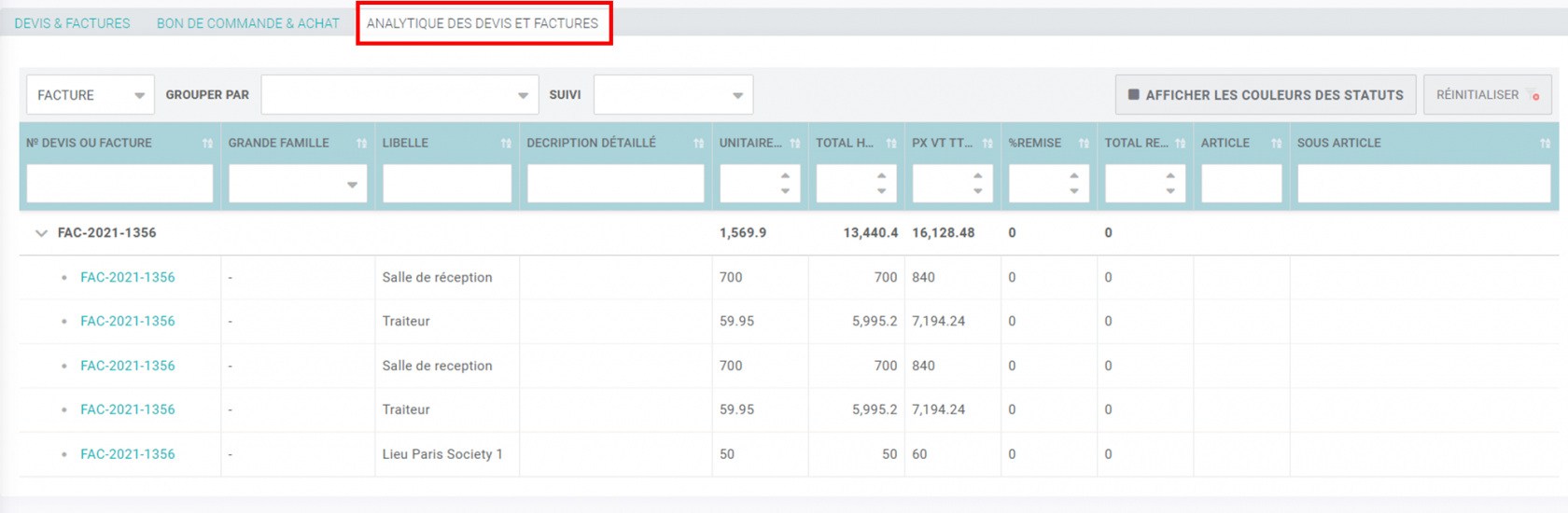
Cette vue analytique propose différentes possibilités vous permettant de simplifier vos recherches et de l'organiser à votre convenance :
- Gérer votre tableau (déplacer des colonnes, changer la taille des colonnes)
- Choisir les colonnes à afficher
- Utiliser les filtres
E - Rentabilité
Cette vue vous permet de suivre la rentabilité de vos documents financier par grande famille. Vous disposez d'un récapitulatif avec de colonnes pour les montants HT, les Marges ainsi que les % de Marge sur vos Ventes et Achats de vos :
- Devis
- Facture
- Bon de commande
- Bon de réception
Disponible uniquement par évènement, vous pouvez l'activer et comprendre son fonctionnement en suivant cette page.
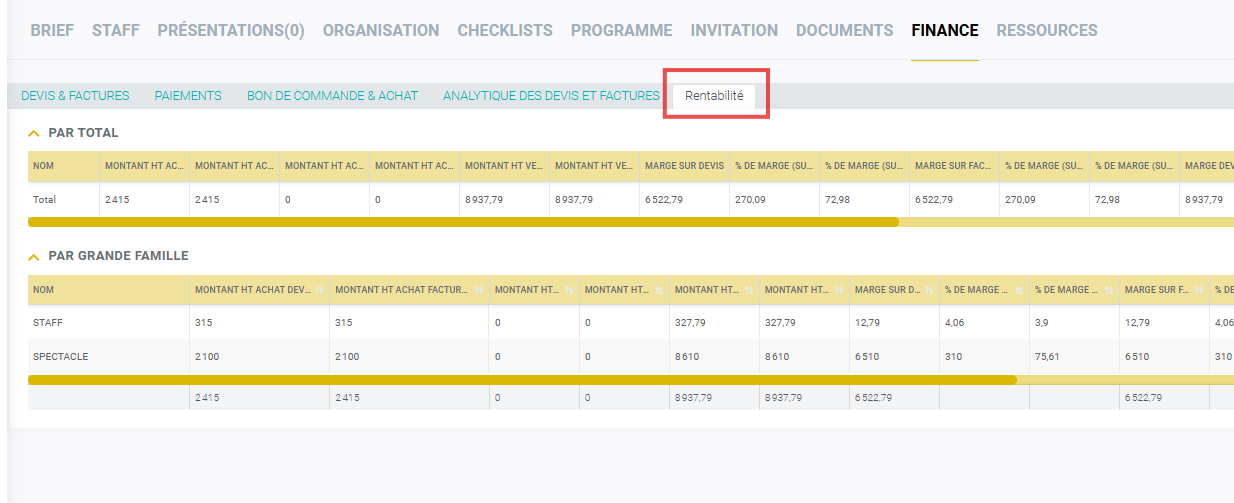

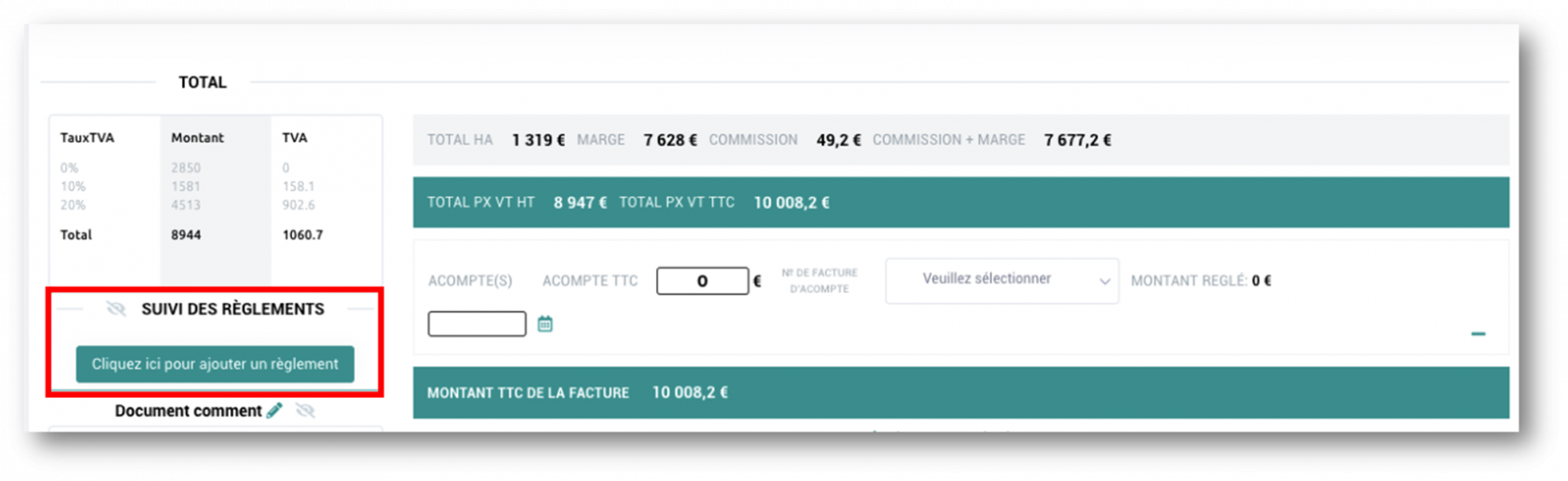
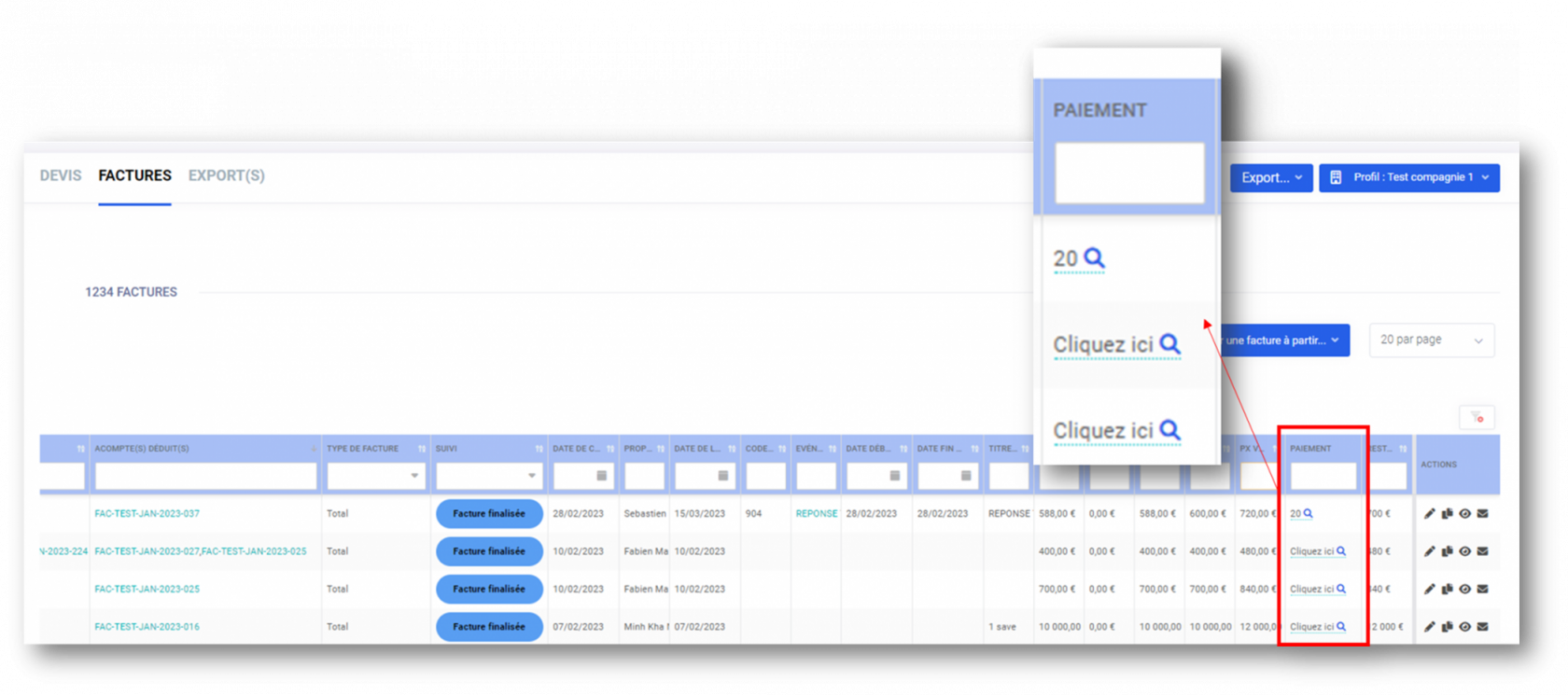
Pas de commentaires